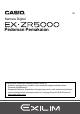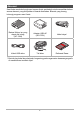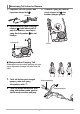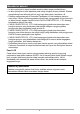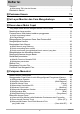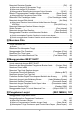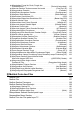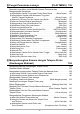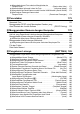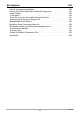ID Kamera Digital Pedoman Pemakaian Terima kasih Anda telah membeli produk CASIO ini. • Sebelum menggunakan, pastikan untuk membaca bagian perhatian dalam Pedoman Pemakaian ini. • Simpanlah Pedoman Pemakaian di tempat yang aman untuk referensi selanjutnya. • Untuk informasi terkini mengenai produk ini, kunjungi Situs web EXILIM resmi di http://www.exilim.
Aksesori Saat Anda membuka bungkusan kamera Anda, periksalah untuk memastikan bahwa semua aksesori yang ditunjukkan di bawah disertakan. Bila ada yang kurang, hubungi pengecer resmi Anda. Baterai lithium ion yang dapat diisi ulang (NP-130A) Adaptor USB-AC (AD-C53U) Kabel daya* Kabel USB mikro Tali leher Referensi Dasar * Bentuk plug kabel daya berbeda, bergantung pada negara atau kawasan geografis di mana kamera tersebut dijual.
Memasang Tali Leher ke Kamera 1. 3. Lepaskan tali dari gesper dan lepaskan simpul tali . Gesper 2. Lewatkan ujung tali melalui cincin simpul tali dan kuatkan dengan gesper. Pasang simpul pada ujung tali lainnya pada lubang tali di satu sisi kamera, dan simpul yang Anda lepaskan ke sisi lainnya. Lubang tali Cincin . Menyesuaikan Panjang Tali Anda dapat menyesuaikan panjang tali agar dapat digunakan sebagai tali leher atau tali bahu. 1.
Bacalah ini dahulu! • Isi buku petunjuk ini dapat berubah sewaktu-waktu tanpa pemberitahuan. • Isi buku petunjuk ini telah diperiksa pada setiap langkah proses produksi. Silakan menghubungi kami bila ada hal-hal yang ingin ditanyakan, kesalahan, dll. • Dilarang memperbanyak isi Pedoman Pemakaian ini, baik sebagian maupun seluruhnya. Selain untuk penggunaan pribadi Anda, penggunaan isi buku petunjuk ini dalam bentuk apapun tanpa izin dari CASIO COMPUTER CO., LTD. dilarang berdasarkan hukum hak cipta.
Daftar Isi Aksesori . . . . . . . . . . . . . . . . . . . . . . . . . . . . . . . . . . . . . . . . . . . . . . . . . . . . . . . 2 Memasang Tali Leher ke Kamera . . . . . . . . . . . . . . . . . . . . . . . . . . . . . . . . . . . . . 3 Bacalah ini dahulu! . . . . . . . . . . . . . . . . . . . . . . . . . . . . . . . . . . . . . . . . . . . . . . 4 Pedoman Umum 11 Isi Layar Monitor dan Cara Mengubahnya 13 Dasar-dasar Mulai Cepat 17 Yang dapat Anda lakukan dengan kamera CASIO Anda . . .
Memotret Rentetan Gambar . . . . . . . . . . . . . . . . . . . . . . . . . . . . . . . . (PK) . . 60 Memotret dengan PK Kecepatan Tinggi . . . . . . . . . . . . . . . . . . . . . . . . . . . . . . . 60 Memotret dengan PK Prarekam . . . . . . . . . . . . . . . . . . . . . . . . . . . . . . . . . . . . . 62 Menggunakan Rana Berlanjut dengan Fokus Otomatis . . . . . . . . (PK AF) . . . 64 Memicu Pengoperasian Pewaktu dengan Gerakan . . . . . . .(Rana Gerak) . .
Menetapkan Fungsi ke Cincin Fungsi dan Putaran Kontrol . . . . . . . . . . . . . . . . . . . . . . . . . . . . .(Tombol Kustomisasi) . . Memutar Gambar Terekam secara Horizontal . . . . . . . . . . . (Foto Flip L/R) . . Menggunakan Pewaktu . . . . . . . . . . . . . . . . . . . . . . . . . . . . . . . . (Pewaktu) . . Mengoreksi Kecerahan Gambar . . . . . . . . . . . . . . . . . . . . .(Pencahayaan) . . Mengatur White Balance . . . . . . . . . . .
Fungsi Pemutaran Lainnya (PLAY MENU) 136 Memakai Layar Menu untuk Memilih Operasi Pemutaran dan Mengonfgurasi Pengaturan . . . . . . . . . . . . . . . . . . . . . . . . . . . . . . . . . . . . . . 136 Menetapkan Sebuah Fungsi pada Tombol Rana Depan . . . .(Rana Depan) . . Menggulirkan Gambar pada Kecepatan Tinggi atau Menurut Tanggal Perekaman . . . . . . . . . . . . . . . . . . . . . . . (Dering Fungsi) . . Membuat Foto atau Film dari Gambar yang Dipilih .
Mengubah ukuran Foto sebelum Mengirimkan ke Telepon Pintar . . . . . . . . . . . . . . . . . . . . . . . . . . . . . . . .(Resize sblm kirim) . . Menambahkan Informasi Lokasi ke Foto . . . . . . . . . . . . . (Informasi lokasi) . . Mengubah Kata Sandi Kamera untuk Koneksi LAN Nirkabel (Sandi WLAN) . . Memutuskan Pasangan Kamera dari Telepon Pintar . . . . . . . . . . . . . . . . . . . . . . . . . . . . (Pemutusan Pasangan) . . Pencetakan 171 172 173 174 175 Mencetak Foto . . . . . . . . . .
Lampiran 199 Hal-hal yang perlu diperhatikan . . . . . . . . . . . . . . . . . . . . . . . . . . . . . . . . . . . 199 Hal-hal yang Perlu Diperhatikan Selama Penggunaan . . . . . . . . . . . . . . . . . 207 Suplai Tenaga . . . . . . . . . . . . . . . . . . . . . . . . . . . . . . . . . . . . . . . . . . . . . . . . 220 Pengisian . . . . . . . . . . . . . . . . . . . . . . . . . . . . . . . . . . . . . . . . . . . . . . . . . . . . . 220 Hal-hal yang Perlu Diperhatikan Mengenai Baterai . . . . .
Pedoman Umum Angka dalam tanda kurung menunjukkan halaman di mana setiap komponen dijelaskan.
Bawah Slot baterai/kartu memori (halaman 21, 29) cs Penutup baterai Speaker Lubang tripod cr cq cp Gunakan lubang ini saat memasang ke tripod. . Putaran Kontrol Dengan putaran kontrol, Anda dapat melakukan operasi dengan menekan tepi putaran ([8], [2], [4], [6]), dan dengan memutar putaran. • Bergantung fungsinya, beberapa pengoperasian tidak dapat dilakukan menggunakan putaran kontrol.
Isi Layar Monitor dan Cara Mengubahnya Layar monitor menggunakan berbagai indikator, ikon, dan nilai untuk selalu menginformasikan kepada Anda mengenai status kamera. • Layar contoh dalam bagian ini dimaksudkan untuk menunjukkan lokasi semua indikator dan angka yang dapat muncul pada layar monitor dalam berbagai modus. Ini tidak mewakili layar yang muncul sebenarnya pada kamera. .
. Merekam Foto (Pemotretan Berentet) 1 234 8 7 5 Kecepatan Rana Berlanjut (PK) (halaman 60) Modus perekaman (halaman 41) Kapasitas memori foto yang tersisa (halaman 235) Waktu PK*/jumlah gambar PK yang diizinkan (halaman 60) * Tidak ditampilkan saat memotret dengan PK Prarekam. Kapasitas memori film yang tersisa (halaman 236) Modus Rana berlanjut (halaman 60) Foto Prarekam PK (halaman 62) Foto PK maks (halaman 60) 6 .
. Melihat Foto 1234 co cn cm cl ck bt bsbrbqbpbobnbm bl Modus perekaman (halaman 41) Gambar terkirim (halaman 166, 169) 5 Histogram (halaman 124) 6 Fungsi tombol rana depan (halaman 136) 7 Status komunikasi Bluetooth (halaman 160)/ 8 Modus pesawat (halaman 168) 9 Tanggal/Waktu (halaman 196) bk Informasi lokasi (halaman 172) Kirim Otomatis (halaman 169) Status komunikasi LAN Nirkabel (halaman 162) Tipe file Indikator proteksi (halaman 148) Ukuran gambar foto (halaman 118) Nama fold
. Mengonfigurasi Pengaturan Layar Monitor Setiap kali [8] (DISP) ditekan, ini akan memutar pengaturan tampilan yang menampilkan atau menyembunyikan informasi pada layar. Anda dapat mengonfigurasi pengaturan terpisah untuk modus REKAM dan modus PUTAR. [8] (DISP) Modus REKAM Informasi aktif Informasi pengaturan tampilan. Informasi tidak aktif Menyembunyikan informasi pengaturan. Modus PUTAR Informasi aktif Menampilkan pengaturan ketika memotret dan histogram (halaman 124).
Dasar-dasar Mulai Cepat Yang dapat Anda lakukan dengan kamera CASIO Anda Kamera CASIO Anda terdiri dari berbagai pilihan fitur dan fungsi yang luar biasa untuk mempermudah perekaman gambar digital, termasuk fungsi utama berikut ini. Pengambilan Gambar Potret Diri Layar monitor dapat dimiringkan hingga 180 derajat ke atas sehingga memungkinkan melihat saat mengambil potret diri. Pengambilan gambar potret diri juga dibuat lebih mudah dengan tombol rana depan dan fitur Rana Gerak.
Premium Oto PRO Pilih perekaman Premium Otomatis PRO dan kamera akan secara otomatis menentukan apakah Anda memotret subjek atau pemandangan, dan kondisi lainnya. Premium Otomatis PRO memberikan kualitas gambar yang lebih baik daripada standar Otomatis. *Lihat halaman 33 untuk informasi lebih lanjut. Film Kecepatan Tinggi Film dapat direkam hingga 1000 bingkai per detik. Hal ini akan memungkinkan untuk melihat dengan jelas kejadian yang tak terlihat oleh mata manusia, dalam gerak lambat.
Memiringkan Layar monitor Layar monitor dapat dimiringkan ke atas hingga 180 derajat. Ini berarti bahwa Anda dapat memosisikan layar monitor agar menghadap arah yang sama dengan lensa, untuk menyusun potret diri dengan mudah. Anda juga dapat memiringkan layar monitor ke atas sebesar 90 derajat, ini berarti Anda dapat memotret dari sudut rendah tanpa harus menyejajarkan kepala untuk melihat layar monitor. 180 derajat 90 derajat . Yang dapat Anda lakukan pada kamera...
. Memiringkan Layar Monitor Seperti yang ditunjukkan di dalam gambar di bawah, tariklah ke atas pada bagian bawah tengah layar monitor pada titik . Jika terus diangkat, maka layar akan miring hingga 180 derajat. • Jangan menarik ke bawah dari bagian atas layar monitor. Pastikan untuk menarik ke atas dari bagian bawah layar monitor seperti yang ditunjukkan pada gambar. OK SALAH A • Menurut pengaturan asli pabrik, kamera akan menyala otomatis jika layar monitor dimiringkan.
Pertama-tama, isilah baterai sebelum penggunaan. Ingatlah bahwa baterai kamera yang baru dibeli tidak diisi. Lakukan langkah-langkah di bawah untuk memuat baterai ke dalam kamera dan mengisi dayanya. • Kamera Anda memerlukan baterai lithium ion CASIO khusus yang dapat diisi ulang (NP-130A) sebagai sumber tenaga. Jangan pernah mencoba menggunakan baterai tipe lainnya. Untuk memasang baterai 1. Buka penutup baterai. Penutup baterai 2. Pasang baterai.
Untuk mengganti baterai 1. Tekan [ON/OFF] (Power) untuk mematikan kamera dan kemudian bukalah penutup baterai. 2. Keluarkan baterai saat ini dan masukkan baterai yang baru. 3. Tutup penutup baterai. Penahan • Lampu belakang (halaman 11) akan berkedip warna hijau untuk beberapa waktu setelah Anda menekan [ON/OFF] (Power) untuk mematikan kamera. Jangan pernah mengeluarkan baterai selama lampu belakang sedang berkedip-kedip hijau.
Pengoperasian Lampu Belakang Status Lampu Penjelasan Menyala Merah Sedang mengisi Lampu belakang Suhu sekeliling yang abnormal, Berkedip-kedip Merah masalah adaptor USB-AC, atau masalah baterai (halaman 220) Tidak Aktif Pengisian selesai • Baterai sudah lama tidak dipakai dan/atau suhu sekitar dapat menyebabkan pengisian membutuhkan waktu lebih lama daripada biasanya. Kondisi ini dapat juga menyebabkan lampu belakang berkedip merah. Jika ini terjadi, lihat halaman 220.
. Mengisi daya menggunakan sambungan USB ke komputer Sambungan USB memungkinkan Anda untuk mengisi baterai ketika baterai dimuat di dalam kamera. Saat kamera dimatikan, sambungkan dalam urutan yang ditunjukkan di bawah ini (, ). Komputer (daya diaktifkan) Port [USB] Port USB USB 2 1 Kabel USB mikro (disertakan bersama kamera) Tanda u pada konektor kecil (USB mikro) menghadap bagian layar monitor kamera.
• Agar pengisian lebih cepat, sebagiknya gunakan adaptor USB-AC yang disertakan. • Anda tidak dapat menggunakan kamera untuk memotret gambar ketika sedang diisi lewat koneksi USB komputer. Jika Anda ingin memotret dengan kamera, putuskan kabel USB. • Jika Anda menyalakan kamera saat mengisi melalui sambungan USB ke komputer sedang berlangsung, kamera akan membuat sambungan USB dengan komputer.
Memeriksa Tenaga Baterai yang Tersisa Selama tenaga baterai dipakai, indikator baterai pada layar monitor menunjukkan tenaga yang tersisa seperti ditunjukkan di bawah. Sisa Tenaga Tinggi Warna Indikator Rendah * Indikator Baterai Putih * Putih * * * Merah * Merah menunjukkan bahwa tenaga baterai rendah. Isilah baterai sesegera mungkin. Perekaman tidak dapat dilakukan bila muncul. Isilah baterai sesegera mungkin.
1. Tekan [ON/OFF] (Power) untuk menghidupkan kamera. 2. Gunakan [8] dan [2] untuk memilih bahasa yang Anda inginkan dan kemudian tekan [SET]. 3. Gunakan [8] dan [2] untuk memilih model tanggal dan kemudian tekan [SET]. [ON/OFF] (Power) Contoh: 10 Juli 2017 TT/BB/HH * 17/7/10 HH/BB/TT * 10/7/17 BB/HH/TT * 7/10/17 4. Set tanggal dan waktu. Gunakan [4] dan [6] untuk memilih pengaturan yang ingin Anda ubah dan kemudian gunakan [8] dan [2] untuk mengubahnya.
Menyiapkan Kartu Memori Meski kamera memiliki memori bawaan, namun kapasitasnya kecil. Untuk memotret gambar dalam jumlah besar atau film yang panjang, Anda membutuhkan kartu memori yang tersedia secara komersial. Bila tidak ada kartu memori yang terpasang, gambar disimpan ke memori yang terpasang di dalam. • Untuk informasi mengenai kapasitas kartu memori, lihat halaman 235. Kartu Memori yang Didukung Kamera Anda mendukung penggunaan kartu memori SD berikut ini.
Untuk memasang kartu memori 1. Tekan [ON/OFF] (Power) untuk mematikan kamera dan kemudian bukalah penutup baterai. 2. Masukkan kartu memori. Setelah memposisikan kartu memori sedemikian hingga bagian belakangnya menghadap ke atas (ke arah sisi layar monitor kamera), geserlah ke dalam slot kartu terus hingga Anda mendengar bunyi klik terpasang kencang di dalam. Belakang Depan 3. Belakang Tutup penutup baterai.
Untuk mengganti kartu memori Tekan kartu memori dan kemudian lepaskan. Ini akan membuat kartu memori sedikit melompat keluar dari slot kartu memori. Tariklah kartu seluruhnya keluar dan kemudian masukkan yang lainnya. Lampu belakang • Matikan kamera sebelum mengganti kartu memori. • Lampu belakang (halaman 11) akan berkedip warna hijau untuk beberapa waktu setelah Anda menekan [ON/OFF] (Power) untuk mematikan kamera.
Menghidupkan dan Mematikan Kamera . Untuk menghidupkan power Untuk menghidupkan power dan memasuki modus REKAM Untuk menghidupkan power dan memasuki modus PUTAR Tekan [ON/OFF] (Power). • Lampu belakang berwarna hijau akan menyala sebentar dan lensa akan keluar dari kamera (halaman 33). • Bila Anda menekan [p] (PUTAR) selama berada dalam modus REKAM, maka itu akan beralih ke modus PUTAR. Tekan [p] (PUTAR).
Memegang Kamera dengan Benar • Gambar Anda tidak akan Horisontal Vertikal dihasilkan dengan jelas bila Anda menggerakkan kamera saat Anda menekan tombol rana. Tahan kamera dan posisikan dengan benar seperti yang ditunjukkan pada ilustrasi, dengan lengan Anda menahan pada kedua sisi. • Sambil tetap memegang Peganglah kamera sedemikian rupa sehingga kamera, dengan hati-hati blitz berada di atas lensa.
Melakukan pemotretan Memilih Premium Otomatis PRO Modus Perekaman Tampilan Ikon Layar REKAM Ÿ Premium Oto PRO 1. Penjelasan Mengonfigurasikan pengaturan optimal agar cocok dengan lingkungan pemotretan dan melakukan pemrosesan gambar kecepatan tinggi untuk gambar yang lebih baik. Ketika memotret cahaya dari belakang, di malam hari, dengan zoom, serta di bawah kondisi sulit lainnya, kamera akan otomatis memotret rentetan gambar serta menyatukannya ke dalam satu gambar akhir.
Melakukan pemotretan 1. Arahkan kamera ke subjek. Kamera akan otomatis memutuskan tempat seharusnya area fokus dan menampilkan bingkai fokus sebagaimana mestinya. • Jika Anda memotret menggunakan Premium Otomatis PRO, teks akan muncul di bawah layar monitor yang menjelaskan jenis pemotretan yang terdeteksi kamera. • Anda dapat memperbesar/memperkecil gambar, bila diinginkan. Muncul bila kamera mendeteksi saat tripod dipasang di atasnya.
3. Sambil tetap memegang kamera dalam keadaan diam, tekanlah tombol rana seluruhnya ke bawah. Ini akan merekam foto yang diambil. • Anda juga dapat merekam dengan menekan tombol rana depan (halaman 11). Pertama-tama, Anda perlu menetapkan fungsi perekaman ke tombol rana depan dengan menggunakan komponen menu "Rana Depan" (halaman 109). Tekan penuh Klik (Film direkam.) Merekam Film [0] (Film) Tekan [0] (Film) untuk memulai perekaman film. Tekan [0] (Film) lagi untuk menghentikan perekaman film.
. Memotret dengan Premium Otomatis PRO • Beberapa komponen menu tidak tersedia saat Premium Otomatis PRO sedang digunakan (halaman 108). Hanya komponen menu yang pengaturannya dapat dikonfigurasi akan ditampilkan pada menu saat Premium Otomatis PRO sedang digunakan. • Kecepatan rana, bukaan, sensitivitas ISO, dan fungsi di bawah ini dioptimalkan oleh Premium Otomatis PRO.
Melihat Foto Gunakan prosedur berikut untuk melihat foto pada layar monitor kamera. • Untuk informasi mengenai cara memutar film, lihat halaman 127. • Untuk informasi mengenai gambar yang direkam dengan menggunakan rana berlanjut (PK), lihat halaman 129. 1. Hidupkan kamera dan tekan [p] (PUTAR) untuk masuk ke modus PUTAR. • Hal ini menyebabkan gambar muncul di layar monitor. • Juga terdapat informasi mengenai foto yang ditampilkan (halaman 15).
Menghapus Foto dan Film Bila memori menjadi penuh, Anda dapat menghapus foto dan film yang tidak lagi Anda perlukan untuk mengosongkan ruang penyimpanan dan merekam lebih banyak gambar. • Ingatlah bahwa operasi penghapusan file (gambar) tidak dapat dibatalkan. • Untuk informasi mengenai gambar yang direkam dengan menggunakan rana berlanjut (PK), lihat halaman 130. • Anda bisa melindungi gambar agar tidak terhapus secara tidak sengaja, jika diinginkan (halaman 194). .
4. Ulangi langkah 3 untuk memilih file lain, jika diinginkan. Setelah Anda selesai memilih file, tekan [MENU]. 5. Gunakan [8] dan [2] untuk memilih "Ya" dan kemudian tekan [SET]. • Ini menghapus file yang Anda pilih. • Untuk membatalkan operasi penghapusan, pilih "Tidak" dalam langkah 5 dan kemudian tekan [SET]. . Untuk menghapus semua file 1. Tekan [p] (PUTAR) untuk memasuki modus PUTAR dan kemudian tekan [2] ( ). 2. Gunakan [8] dan [2] untuk memilih "Hapus Semua File" dan kemudian tekan [SET]. 3.
Hal-hal Lainnya yang Perlu Diperhatikan • Semakin pelan kecepatan rana, semakin besar kemungkinan gangguan akan tercipta dalam gambar. Karena itulah, kamera secara otomatis menjalankan pengurangan gangguan pada kecepatan rana lambat. Proses pengurangan gangguan menyebabkan waktu merekam gambar menjadi lebih lama pada kecepatan rana yang lebih lambat. Kecepatan rana yang menjalankan pengurangan gangguan bergantung pada pengaturan kamera dan kondisi pemotretan.
Pelajaran Memotret Memilih Modus Perekaman Kamera Anda memiliki berbagai modus perekaman yang berbeda. Sebelum merekam gambar, putar putaran modus untuk memilih modus perekaman yang sesuai dengan tipe gambar yang sedang Anda coba rekam. Putaran modus P Program Otomatis Modus perekaman Otomatis standar. Ini merupakan modus yang biasanya harus Anda gunakan.
M Modus M (Pencahayaan Manual) Modus ini akan memberikan Anda kontrol total terhadap pengaturan apertur dan kecepatan rana. Tekan [SET] untuk membuka Panel Kontrol (halaman 43). Gunakan [8] dan [2] untuk memilih (Diafragma), dan kemudian tekan [SET]. Gunakan [8] dan [2] untuk mengubah pengaturan apertur, dan kemudian tekan [4]. Gunakan [8] dan [2] untuk memilih (Kecepatan Rana), dan kemudian tekan [SET]. Gunakan [8] dan [2] untuk mengubah pengaturan kecepatan rana, dan kemudian tekan [SET].
Menggunakan Panel Kontrol untuk Mengonfigurasi Pengaturan Kamera Panel Kontrol dapat digunakan untuk mengonfigurasi pengaturan kamera. 1. Dalam modus REKAM, tekan [SET]. 2. Gunakan [8] dan [2] untuk memilih komponen pengaturan yang ingin Anda ubah, dan kemudian tekan [SET] atau [6]. Ini akan memilih salah satu dari ikon Panel Kontrol dan menampilkan pengaturannya.
Menggunakan Pewaktu (Pewaktu) Dengan Pewaktu, bila tombol rana ditekan, pewaktu akan dimulai. Rana dilepas dan gambar diambil setelah beberapa waktu yang tetap. 1. Pilih opsi Panel Kontrol 2. Pilih pengaturan yang Anda inginkan dan kemudian tekan [SET]. Pengaturan Tampilan Ikon Layar REKAM (Pewaktu).
• Pewaktu tidak dapat digunakan bersama-sama dengan fitur berikut. PK Kecepatan Tinggi dengan PK Prarekam, Prarekam (Film), Panorama Geser, Pemotretan Lebar, Triple Shot • Pewaktu Tiga Kali tidak dapat digunakan bersama-sama dengan fitur berikut. Film, Time-lapse, PK Kcptn Tinggi, Zoom Multi RT, HS Pemotretan Malam, Latar Belakang Buram, Fokus Terpadu Makro, Foto Pandangan Lebar, Foto Interval • Rana Gerak (halaman 65) hanya dapat digunakan ketika pengaturan pewaktu Panel Kontrolnya adalah "Tidak Aktif".
Pengaturan · WB Manual Tampilan Ikon Layar REKAM Penjelasan Untuk mengonfigurasi kamera secara manual agar sesuai dengan sumber cahaya tertentu Kertas putih Pilih "WB Manual". kosong Pada kondisi pencahayaan yang rencananya Anda gunakan saat memotret, arahkan kamera pada selembar kertas putih sehingga memenuhi seluruh layar monitor dan kemudian tekan tombol rana. Tekan [SET]. Pengaturan white balance dipertahankan meskipun Anda mematikan kamera.
Memilih Modus Fokus (Fokus) • Fokus Otomatis adalah satu-satunya modus fokus yang tersedia ketika Make-up (halaman 50) atau Deteksi Wajah (halaman 115) diaktifkan. Untuk memilih modus fokus yang lain, pertama-tama matikan Make-up dan Deteksi Wajah. 1. Pilih opsi Panel Kontrol 2. Pilih pengaturan yang Anda inginkan dan kemudian tekan [SET]. Pengaturan Q AF (Fokus Otomatis) (Fokus).
• Fitur Makro Otomatis mendeteksi seberapa jauh subjek berada dari lensa dan secara otomatis memilih Fokus Makro atau Fokus Otomatis yang sesuai. • Penggunaan blitz bersama-sama dengan Fokus Makro dapat menyebabkan cahaya blitz terhalang, yang dapat menyebabkan adanya bayangan lensa yang tidak diinginkan dalam gambar Anda.
Menentukan Sensitivitas ISO (ISO) Sensitivitas ISO adalah ukuran sensitivitas terhadap cahaya. 1. Pilih opsi Panel Kontrol 2. Pilih pengaturan yang Anda inginkan dan kemudian tekan [SET]. (Sensitivitas ISO). Tampilan Pengaturan Ikon Layar REKAM Penjelasan Otomatis Mengatur sensitivitas secara otomatis sesuai kondisi.
Merekam Potret Indah (Make-up) Make-up memungkinkan penyesuaian pada corak rona dan tekstur kulit, serta memperhalus bayangan wajah yang disebabkan oleh sinar matahari keras untuk mendapatkan hasil potret yang lebih baik. Make-up dapat dipakai dalam modus perekaman di bawah ini. – Program Otomatis – Premium Oto PRO – Seni Swafoto – Beberapa adegan BEST SHOT – Make-up BKT 1. Pilih opsi Panel Kontrol 2. Pilih pengaturan yang diinginkan, lalu ubah nilai pengaturan. (Make-up).
Mengoreksi Kecerahan Gambar (Pencahayaan) Anda dapat menyesuaikan nilai pencahayaan gambar secara manual (nilai EV) sebelum mengambil gambar. – Rentang Kompensasi Pencahayaan: –2,0 EV hingga +2,0 EV – Satuan: 1/3EV 1. Pilih opsi Panel Kontrol 2. Sesuaikan nilai kompensasi pencahayaan. (Pencahayaan). • Anda juga dapat melakukan pengoperasian ini menggunakan cincin fungsi. [8], searah jarum jam: Menaikkan nilai EV.
Menggunakan Blitz (Blitz) 1. Dalam modus REKAM, tekan [2] ( ) untuk memilih pengaturan yang diinginkan. Blitz [2] ( Pengaturan > Blitz Otomatis 2. Tampilan Ikon Layar REKAM Tidak ada ) Penjelasan Blitz menyala secara otomatis sesuai dengan kondisi pencahayaan (jumlah cahaya dan tingkat kecerahan). ? Blitz Tidak Aktif Blitz tidak menyala. < Blitz Aktif Blitz selalu menyala.
• Benda asing yang terdapat pada jendela blitz dapat bereaksi dengan cahaya blitz, menghasilkan asap dan bau asing. Walaupun ini tidak menunjukkan adanya kegagalan fungsi, saat yang ada pada jari dan benda asing lain tertinggal pada jendela blitz nantinya sulit sekali dibersihkan. Karena itu, Anda harus membiasakan untuk selalu menyeka jendela secara rutin dengan kain lembut yang kering. • Berhati-hatilah agar jari Anda dan tali tidak menghalangi blitz.
Mengubah Modus Pengukuran (Pengukuran) Modus pengukuran menentukan bagian subjek mana yang diukur untuk pencahayaan. 1. Pilih opsi Panel Kontrol 2. Pilih pengaturan yang Anda inginkan dan kemudian tekan [SET]. (Pengukuran). Tampilan Pengaturan Ikon Layar REKAM Penjelasan B Multi Pengukuran multi pola membagi gambar menjadi bagian-bagian dan pengukuran cahaya dalam setiap bagian untuk pembacaan cahaya yang seimbang.
Memotret dengan Zoom Kamera Anda mendukung operasi zoom seperti yang dijelaskan di bawah ini. Zoom optikal Pembesaran atau pengecilan dilakukan dengan mengubah jarak fokus lensa, sehingga kualitas gambar tidak menurun. Zoom HD Memungkinkan kemampuan zoom yang lebih besar dengan memotong porsi gambar asli dan memperbesarnya, tanpa menurunkan kualitas gambar. Zoom Satu RT Menerapkan teknologi resolusi tinggi ke pengguna untuk mencegah pengurangan kualitas gambar (halaman 58).
. Mengatur Zoom dengan Cincin Fungsi (Zum Langkah) Menerapkan fungsi Zoom Langkah ke cincin fungsi memungkinkan Anda untuk melakukan pengoperasian zoom (hanya dalam rentang zoom optik) dengan menggunakan cincin fungsi (halaman 110). Zoom Langkah dapat disetel sesuai dengan jarak fokus di bawah ini. 19, 21, 24, 27, 34, 48, 75, 95 (Unit: mm, ekuivalen dengan film 35 mm) Untuk penyetelan zoom yang lebih baik, gunakan pengontrol zoom.
. Mengartikan Bar Zoom Selama operasi pembesaran, bar zoom muncul pada layar monitor menunjukkan pengaturan zoom saat ini. Kisaran terjadinya pencegahan penurunan kualitas gambar. Kisaran penurunan kualitas gambar Sudut Lebar Foto jauh Penunjuk zoom (Menunjukkan zoom saat ini.) Titik batas pembesaran optik Titik awal resolusi gambar berkurang • Lokasi pada titik ini bergantung pada ukuran gambar, pengaturan "Zoom (RT)", dan apakah Zoom Multi RT diaktifkan atau tidak. .
Zoom dengan Resolusi Tinggi (Zoom (RT)) Ada dua tipe Zoom Resolusi Tinggi: Zoom Satu RT dan Zoom Multi RT. Zoom Satu RT mengunakan resolusi tinggi untuk memperbesar kisaran zoom yang meminimalkan penurunan kualitas gambar. Bagian ini menjelaskan cara mengonfigurasi pengaturan Zoom Satu RT. Untuk informasi mengenai kapasitas Zoom Multi RT, lihat halaman 59. • Untuk mendapatkan informasi tentang rentang faktor zoom efektif di mana Zoom RT berlaku, lihat halaman 57. 1. Tekan [MENU]. 2.
Memperluas Kisaran Zoom untuk Memotret Foto yang Lebih Jelas (Zoom Multi RT) Fitur ini menggunakan teknologi resolusi tinggi dan beberapa gambar Rana Berlanjut (PK) untuk mengembangkan jangkauan zoom dari gambar keseluruhan untuk gambar keseluruhan yang memiliki kualitas dan kejelasan yang lebih tinggi (halaman 58). 1. Dalam Modus BEST SHOT, pilih "Zoom Multi RT" (halaman 93). 2. Tekan tombol rana untuk memotret. • Zoom Multi RT efektif saat Anda ingin menangkap tekstur rumit.
Memotret Rentetan Gambar (PK) Memotret dengan PK Kecepatan Tinggi Dengan PK Kecepatan Tinggi. rekaman akan terus dilakukan selama Anda terus menekan tombol rana. Tabel di bawah menunjukkan pengaturan yang dapat ditetapkan untuk kecepatan PK dan jumlah gambar per pengoperasian PK Kecepatan Tinggi. Kecepatan PK (fps PK Kecepatan Tinggi) 3 fps, 5 fps, 10 fps, 15 fps, 30 fps fps = frames per second (bingkai per detik) Foto PK Maks 5, 10, 20, 30 Kecepatan PK Foto PK Maks 1.
9. Gunakan [8] dan [2] untuk memilih opsi Panel Kontrol Maks) dan kemudian tekan [SET]. 10. Gunakan [8] dan [2] untuk memilih jumlah foto maksimum dan kemudian tekan [SET]. 11. Tekan tombol rana seluruhnya ke bawah lalu tahan. (Foto PK Pemotretan gambar akan terus berlanjut sepanjang Anda menekan tombol rana atau hingga jumlah gambar maksimum yang ditetapkan oleh "fps PK Kecepatan Tinggi" tercapai.
Memotret dengan PK Prarekam Menekan lalu menahan tombol rana setengahnya dapat menyebabkan penyimpanan pra-rekam terus diperbarui dengan gambar. Sat tombol rana ditekan penuh, isi penyimpanan direkam bersama dengan serangkaian gambar real-time. Gunakan PK Prarekam bila Anda ingin memastikan untuk melewatkan aksi yang bergerak cepat. Menekan tombol rana setengah Menekan penuh tombol rana Melepas tombol rana Gambar yang direkam (hingga 30 gambar) Gambar prarekam 1.
• Sebagai tambahan untuk modus P (Program Otomatis), Anda juga dapat menggunakan modus berikut dengan PK Prarekam: A (AE Diafragma), S (AE Kecepatan Rana), dan M (Pencahayaan Manual). • Semakin banyak jumlah foto, semakin lama waktu yang diperlukan untuk menyimpannya setelah pemotretan selesai. • Saat menggunakan modus rana berlanjut, jagalah kamera agar tidak bergerak hingga pemotretan selesai. • Pembesaran dinonaktifkan selama pengoperasian rana berlanjut.
Menggunakan Rana Berlanjut dengan Fokus Otomatis (PK AF) PK AF mengambil hingga 30 gambar PK sambil mempertahankan subjek agar tetap fokus. Fitur ini sangat berguna saat memotret anak-anak dan benda yang lainnya yang bergerak dengan cepat. Kecepatan PK hingga maksimum 6 bingkai per detik dapat ditetapkan. 1. Menyelaraskan putaran modus dengan [P] (Program Otomatis). 2. Tekan [MENU]. 3. Tekan [4], gunakan [8] dan [2] untuk memilih tab "r REC MENU", dan kemudian tekan [6]. 4.
Memicu Pengoperasian Pewaktu dengan Gerakan (Rana Gerak) Dengan fitur ini, kamera secara otomatis memicu hitung mundur pewaktu ketika mendeteksi adanya pergerakan subyek di sekitar ikon pada layar monitor. Ini artinya Anda dapat mengontrol pengoperasian pewaktu dari jauh dengan melambaikan tangan Anda sehingga Anda dapat masuk ke dalam gambar yang sedang di ambil. 1. Pilih salah satu dari yang berikut sebagai modus perekaman: Program Otomatis, Premium Oto PRO, atau Make-up. 2. Tekan [MENU]. 3.
• Setelah mengambil gambar, kamera akan kembali ke modus siaga. Mana saja yang berikut akan membatalkan operasi Rana Gerak. – Memotret 30 foto Rana Gerak – Menekan tombol rana selama modus siaga. – Memiringkan layar monitor – Memutar kamera • Fungsi Tidur dan fungsi Tidak Aktif Otomatis pada kamera dinonaktifkan selama siaga Rana Gerak. • Rana Gerak mungkin tidak beroperasi dengan benar ketika ada sedikit perbedaan antara subjek dan warna latar pada ikon, atau ketika subjek berada jauh dari kamera.
Mengonfigurasi Pengaturan Rana Gerak (Rana Gerak) Gunakan prosedur di bawah ini untuk mengonfigurasikan pengaturan Rana Gerak. 1. Dalam modus REKAM, tekan [MENU]. 2. Tekan [4], gunakan [8] dan [2] untuk memilih tab "r REC MENU", dan kemudian tekan [6]. 3. Gunakan [8] dan [2] untuk memilih "Rana Gerak" dan kemudian tekan [6]. 4. Mengonfigurasikan pengaturan Rana Gerak. Pengaturan Penjelasan Pengaturan Gerak Menetapkan operasi pengaktifan Rana Gerak.
Memotret Foto Pandangan Lebar (Foto Pandangan Lebar) Fungsi ini memotret banyak gambar dari sudut pandang berbeda dengan satu operasi tombol rana. Ini akan berguna saat Anda ingin memotret subjek di latar depan dan foto lebar di latar belakang secara bersamaan dengan operasi tunggal. Pemotretan Foto Pandangan Lebar akan disimpan dalam tiga gambar.
4. Tekan tombol rana seluruhnya ke bawah untuk memotret. • Ini akan menyebabkan pesan "Sibuk... Mohon tunggu..." ditampilkan. Operasi pemrosesan gambar memerlukan beberapa waktu untuk selesai setelah pesan tersebut muncul. Anda tidak akan dapat merekam gambar lain saat pesan ini ditampilkan. • Ukuran gambar orisinal akan ditetapkan sebagai 12 M. • Ukuran film foto pandangan lebar yang direkam dengan Foto Pandangan Lebar ditetapkan sebagai STD.
Memotret dengan Efek Artistik (Art Shot) Berbagai variasi efek artistik yang membantu membuat subjek umum biasa sekali pun menjadi tampak lebih baru dan menarik. Adegan Penjelasan HDR Seni Menggunakan HDR (Jangkauan Dinamis Tinggi, halaman 98) untuk mengubah foto normal menjadi karya seni. Kamera Mainan Tepi gelap dan kisaran rona membuat gambar tampak seperti diambil dgn kamera mainan. Fokus Lembut Pemburaman total utk efek lembut dan romantis.
5. Tekan [SET], gunakan [8] dan [2] untuk memilih opsi Panel Kontrol kelima dari atas, dan kemudian tekan [SET]. Intensitas dari efek yang dipilih dapat disesuaikan seperti di bawah ini.
• Bergantung pada adegan "Art Shot", sebagian komponen pada menu yang muncul mungkin tidak dapat digunakan. • Pengaturan blitz otomatis menjadi ? (Blitz Tidak Aktif). • Perekaman film dinonaktifkan ketika "Foto Kilau" atau "Art Shot Bracketing" dipilih. • Setelah memotret gambar dengan "Art Shot Bracketing", Anda tidak akan dapat memotret gambar lain hingga penyimpanan gambar sebelumnya selesai. • Dengan Film HDR Seni, pengaturan "Kualitas Film" dapat berbentuk "HD" atau "STD" saja (halaman 120).
Memotret Beberapa Gambar Selama Jangka Waktu Tertentu (Foto Interval) Anda dapat menggunakan prosedur di bawah ini untuk merekam serangkaian gambar selama jangka waktu tertentu (Foto Interval). Fungsi ini bermanfaat saat merekam pergerakan bunga yang sedang mekar, dll. • Periode operasi Foto Interval maksimum yang dimungkinkan adalah 20 hari (interval 60 menit, 500 gambar). • Ketika menggunakan fungsi ini, Anda disarankan untuk menggunakan tripod.
8. Tekan tombol rana untuk mulai merekam. • Pemotretan diulangi pada interval yang ditetapkan pada langkah 6. • Perekaman berhenti ketika waktu perekaman yang ditetapkan pada langkah 6 telah lewat atau ketika tombol rana ditekan lagi. Sisa waktu pemotretan • Layar monitor akan mati saat operasi time lapse berlangsung. Lampu belakang kamera akan menyala untuk menunjukkan bahwa perekaman sedang berlangsung. Melakukan pengoperasian kamera ketika layar monitor mati akan menyebabkan isi layar muncul.
Memotret dengan Seni Swafoto (Seni Swafoto) Dengan fungsi make-up (halaman 50), Anda dapat membuat penyesuaian terhadap warna kulit dan kehalusan kulit untuk gambar potret yang menakjubkan. Jenis-jenis gambar berikut ini juga tersedia: Elegan, Berkabut, Peri, Nostalgia, Hidup. 1. Menyelaraskan putaran modus dengan [N] (Seni Swafoto). 2. Tekan [SET], gunakan [8] dan [2] untuk memilih opsi Panel Kontrol (Seni Swafoto), dan kemudian tekan [SET]. Ini menampilkan menu adegan Seni Swafoto. 3.
Menggunakan Pewaktu untuk Memotret Swafoto (Pwktu Swafoto) Anda dapat menggunakan Pewaktu Swafoto untuk memotret diri. Anda dapat menetapkan durasi hitungan mundur Pewaktu Swafoto di dalam kisaran dua hingga lima detik. • Untuk menggunakan Pewaktu Swafoto, Anda perlu menetapkan fungsi Pewaktu Swafoto ke tombol rana depan. Untuk menetapkan Pewaktu Swafoto ke tombol rana depan 1. Dalam modus REKAM, tekan [MENU]. 2. Tekan [4], gunakan [8] dan [2] untuk memilih tab "r REC MENU", dan kemudian tekan [6]. 3.
Untuk menggunakan Pewaktu Swafoto untuk memotret swafoto 1. Miringkan layar monitor kamera sebesar 180 derajat (halaman 19). 2. Tahan tombol rana depan untuk menentukan durasi hitungan mundur Pewaktu Swafoto. • Anda dapat menetapkan hitungan mundur Pewaktu Swafoto di dalam kisaran dua hingga lima detik. Semakin lama Anda menahan tombol rana depan, semakin lama durasi hitungan mundur Pewaktu Swafoto diindikasikan pada layar monitor. 3. Lepaskan tombol rana depan.
Merekam Film Untuk merekam film Prosedur di bawah ini menunjukkan langkah-langkah untuk standar normal perekaman film (STD atau FHD). Untuk mendapatkan informasi tentang jenis perekaman film lainnya (Film Kecepatan Tinggi), lihat halaman 82. 1. Menyelaraskan putaran modus dengan [P] (Program Otomatis) atau [Ÿ] (Premium Oto PRO). 2. Tekan [MENU]. 3. Tekan [4], gunakan [8] dan [2] untuk memilih tab "r REC MENU", dan kemudian tekan [6]. 4.
6. Tekan [0] (Film). Waktu perekaman Ini akan memulai perekaman dan menampilkan Y pada layar monitor. Perekaman film termasuk suara stereo. • Menekan [SET] akan memulai kembali operasi AF Berlanjut (halaman 116). 7. Tekan [0] (Film) lagi untuk menghentikan perekaman. Sisa waktu perekaman • Lamanya setiap film dapat mencapai 29 menit. (halaman 236) Perekaman film berhenti secara otomatis setelah 29 menit merekam.
Suara Kamera Anda memiliki mikrofon yang terpasang di dalam yang dapat digunakan untuk merekam suara (stereo) selama perekaman film. • Kamera Anda memiliki fungsi untuk mengurangi noise angin (Pgl Noise Ang) ketika merekam film (halaman 123). . Hal-hal yang Harus Diperhatikan Dalam Perekaman Mikrofon • Kamera juga merekam suara. Ingatlah hal-hal berikut ini saat mengambil film. – Berhati-hatilah agar mikrofon tidak terhalang oleh jari Anda, dll.
• Pengoperasian zoom dinonaktifkan selama perekaman film (halaman 55). Zoom dinonaktifkan selama perekaman film kecepatan tinggi. Untuk menggunakan zoom bagi perekaman film kecepatan tinggi, lakukan pengoperasian zoom sebelum Anda menekan [0] (Film) untuk memulai perekaman. • Zoom RT Tunggal (halaman 58) dinonaktifkan selama perekaman film. • Efek gerakan kamera dalam sebuah gambar menjadi lebih jelas bila Anda menyorot close up atau dengan faktor zoom yang besar.
Merekam Film Kecepatan Tinggi Kamera ini mendukung perekaman film kecepatan tinggi pada kecepatan maksimum 1000 fps. Perbandingan aspek film yang direkam dengan modus ini tergantung dari tingkat bingkai (kecepatan perekaman). • Saat merekam dengan pengaturan tingkat bingkai "30-120 fps" atau "30-240 fps", perekaman audio didukung selama perekaman 30 fps saja. Audio tidak direkam pada tingkat bingkai lainnya. 1. Menyelaraskan putaran modus dengan [P] (Program Otomatis).
6. Merekam film dengan cara yang sama dengan yang Anda lakukan terhadap film biasa (halaman 78). Tekan [0] (Film) untuk memulai dan menghentikan perekaman. • Selama perekaman Film Kecepatan Tinggi (HS120, HS240, HS480, HS1000), fokus ditetapkan pada posisi saat perekaman dimulai. Untuk memfokuskan gambar, tekan tombol rana setengah penuh untuk Fokus Otomatis atau lakukan fokus secara manual sebelum Anda menekan [0] (Film) untuk memulai perekaman.
Menggunakan Film Prarekam (Prarekam (Film)) Prarekam (Film) melakukan pra-perekaman aksi kira-kira lima detik untuk film kecepatan tinggi (kira-kira dua detik dari Film Kecepatan Tinggi). Saat Anda mulai perekaman real-time, konten pra-rekaman disimpan setelah perekaman real-time, untuk memastikan Anda tidak ketinggalan apa pun jika terlambat menekan tombol rekam.
. Untuk menyorot Film Prarekam 1. Setelah menggunakan prosedur di atas untuk menset up kamera untuk Film Prarekam, arahkan kamera ke subjek. 2. Bila Anda siap merekam, tekan [0] (Film). Ini akan menyimpan sekitar lima detik aksi yang di-prarekam di dalam buffer sebelum Anda menekan [0] (Film) (dua detik bila Anda sedang menggunakan film kecepatan tinggi) dan memulai perekaman real-time. 3. Tekan [0] (Film) lagi untuk menghentikan perekaman.
Merekam Film Time Lapse (Time-lapse) Anda bisa menggunakan fungsi ini untuk merekam film atau peristiwa alami yang terjadi suatu waktu, mempercepat laju lalu lintas dalam adegan perkotaan, atau merekam jenis film lain yang sama. Time Lapse memberi koleksi adegan contoh yang menampilkan berbagai jenis gambar. Dengan hanya memilih adegan menyebabkan kamera disiapkan secara otomatis dengan pengaturan optimal untuk jenis subjek dan kondisi yang ditampilkan dalam adegan sampel.
1. Menyelaraskan putaran modus dengan [F] (Time-lapse). 2. Tekan [SET]. 3. Gunakan [8] dan [2] untuk memilih opsi Kontrol Panel lapse), dan kemudian tekan [SET]. (Time- Ini menampilkan menu adegan Time Lapse. 4. Pilih adegan yang ingin Anda gunakan dan kemudian tekan [SET]. • Adegan yang dapat digunakan untuk perekaman time lapse ditunjukkan dengan ». 5. Tekan [SET], gunakan [8] dan [2] untuk memilih opsi Panel Kontrol (Pengaturan Time-lapse), dan kemudian tekan [SET]. 6.
• Selama perekaman Time Lapse, layar monitor akan mati sesuai dengan pengaturan "Tidur" (halaman 193). Ubah pengaturan "Tidur" ke "Tidak Aktif" jika Anda ingin layar monitor tetap menyala. Namun, harap dicatat bahwa pengaturan ini akan menghabiskan baterai dengan lebih cepat. • Jika fungsi tidur aktif (halaman 193) layar monitor akan mati setelah periode fungsi tidur terlewati jika tidak ada pengoperasian kamera yang dilakukan, tetapi operasi perekaman time lapse akan terus berlanjut.
. Menggunakan Layar Informasi Adegan Untuk mengetahui lebih banyak mengenai adegan, pilihlah dengan batas pada layar menu adegan dan kemudian putar pengontrol zoom ke salah satu arah. • Untuk kembali ke menu adegan, putar pengontrol zoom sekali lagi. • Untuk melihat adegan-adegan, gunakan [4] dan [6]. • Untuk mengonfigurasi kamera dengan pengaturan untuk adegan yang saat ini dipilih, tekan [SET].
• Perhatikan bahwa blitz tidak bisa dipakai. • Perhatikan bahwa mengambil foto saat merekam film tidak didukung hanya selama perekaman film FHD dan STD. Namun hal itu tidak didukung selama perekaman jenis film lainnya. • Fokus otomatis tidak dilaksanakan jika Anda menekan tombol rana setengahnya untuk memotret selama perekaman film. Anda dapat memulai lagi AF Berkelanjutan dengan menekan [SET].
Menggunakan BEST SHOT BEST SHOT menyediakan kumpulan "adegan-adegan" contoh yang menunjukkan berbagai jenis kondisi pengambilan gambar yang berbeda-beda. Bila Anda perlu mengubah setup kamera, cukup cari adegan yang sesuai dengan yang ingin Anda capai, dan kamera akan melakukan setup secara otomatis. Hal ini membantu untuk meminimalkan kemungkinan rusaknya gambar akibat pencahayaan yang buruk dan pengaturan kecepatan rana. No. Adegan Penjelasan 1 Make-up Sesuaikan rona kulit.
No. Adegan Penjelasan 18 Olahraga Kecepatan rana cepat 19 Potret dgn Cahaya Lilin Ketajaman halus dan white balance tungsten Jangan goyangkan kamera! 20 Pesta Kecepatan rana cepat 21 Binatang Peliharaan Kecepatan rana cepat Memotret dari bagian mata peliharaan Anda. 22 Bunga Mode makro Saturasi tinggi 23 Hijau Alami Ketajaman dan saturasi tinggi memperjelas warna hijau. 24 Daun Musim Gugur Ketajaman dan saturasi tinggi memperjelas warna merah.
Untuk memotret dengan BEST SHOT 1. Menyelaraskan putaran modus dengan [b] (BEST SHOT). 2. Tekan [SET]. 3. Gunakan [8] dan [2] untuk memilih opsi Panel Kontrol , dan kemudian tekan [SET]. Ini akan menampilkan menu adegan BEST SHOT. 4. Gunakan [8], [2], [4], dan [6] untuk memindahkan batas ke adegan yag ingin Anda pilih. [b] Adegan yang terakhir dipilih (dengan batas) • Anda dapat menggulir ke halaman lain pada adegan dengan menekan [8] atau [2], atau memutar cincin fungsi. 5.
. Hal-hal yang perlu diperhatikan dalam BEST SHOT • Gambar contoh yang ditampilkan pada pemandangan BEST SHOT tidak diambil dengan kamera ini. Contoh gambar hanyalah diberikan untuk memberikan gambaran efek dan sifat setiap pemandangan. • Gambar yang diambil dengan menggunakan adegan BEST SHOT mungkin tidak dapat menghasilkan sesuai yang Anda harapkan akibat kondisi pengambilan dan faktor lainnya. • Anda dapat memodifikasi pengaturan kamera yang dilakukan setelah Anda memilih adegan BEST SHOT.
Membuat dan Menggunakan Pengaturan Buatan Anda (Custom Shot) Anda dapat mendaftarkan hingga 999 pengaturan berdasarkan foto yang diambil menggunakan kamera, sebagai adegan "Custom Shot". Memilih adegan "Custom Shot" yang telah didaftarkan akan mengonfigurasikan kamera dengan pengaturannya. Pengaturan foto yang direkam menggunakan modus dan fitur berikut ini dapat didaftarkan sebagai adegan "Custom Shot".
. Untuk merekam dengan adegan Custom Shot yang terdaftar 1. Dalam Modus BEST SHOT, pilih "Adegan Khusus" yang terdaftar (halaman 93). 2. Tekan tombol rana untuk memotret. Merekam Potret Indah (Make-up) Make-up memungkinkan penyesuaian pada corak rona dan tekstur kulit, serta memperhalus bayangan wajah yang disebabkan oleh sinar matahari keras untuk mendapatkan hasil potret yang lebih baik. 1. Dalam Modus BEST SHOT, pilih "Make-up" (halaman 91). 2.
5. Tekan tombol rana untuk memotret. Ini akan memotret dan menyimpan tiga versi dari gambar yang sama dengan berbagai pengaturan "Rona Kulit", berdasarkan pengaturan yang Anda pilih dalam langkah 3 di atas. • Setelah memotret gambar dengan Make-up BKT, Anda tidak akan bisa memotret gambar lain hingga penyimpanan gambar sebelumnya selesai. • Hanya dua versi gambar yang akan diambil dan disimpan jika Anda memotret dengan Make-up BKT sementara "Gelap +6" atau "Cerah +6" dipilih untuk "Rona Kulit".
Perbaikan Secara Digital Pencahayaan Berlebih dan Kurang (HDR) Dengan HDR (Jangkauan Dinamis Tinggi) kamera memotret serangkaian gambar PK menggunakan pengaturan pencahayaan berbeda dan menggabungkannya dalam gambar akhir untuk memperbaiki subjek yang memiliki pencahayaan berlebih atau kurang dengan kecerahan berbeda. 1. Dalam Modus BEST SHOT, pilih "HDR" (halaman 91). 2. Tekan [SET], dan kemudian pilih opsi Panel Kontrol (halaman 43). 3.
Memotret dengan Latar Belakang Buram (Latar Belakang Buram) Fungsi ini menganalisis rentetan gambar berturut-turut dan kemudian mengaburkan latar belakang di subjek utama. Ini menciptakan efek yang membuat subjek menonjol, seperti foto yang diambil oleh kamera refleks lensa tunggal. Efek buram dapat disetel ke salah satu dari tiga tingkat. Potret dengan "Latar Belakang Buram". Potret dengan "Program Otomatis". 1. Dalam Modus BEST SHOT, pilih "Latar Belakang Buram" (halaman 91). 2.
Memotret Gambar Panorama (Panorama Geser) Dengan Panorama Geser, Anda memindahkan kamera untuk membuat dan merekam beberapa gambar, yang kemudian digabungkan menjadi panorama. Fitur ini memungkinkan Anda memotret panorama hingga 360 derajat, yang secara dramatis lebih besar daripada kemampuan fisik lensa. • Pengoperasian Pembesaran tidak didukung saat pemotretan Panorama Geser. Pengaturan pembesaran ditetapkan permanen pada sudut lebar penuh.
• Kondisi berikut tidak kompatibel dengan pemotretan Panorama Geser. – Subjek yang kecerahannya sangat berbeda dengan lingkungan sekelilingnya karena lampu buatan, sinar matahari, dll. – Sungai, gelombang, air terjun, atau subjek lain yang polanya selalu berganti – Langit, pantai, atau subjek lain yang polanya berkelanjutan – Kamera terlalu dekat dengan subjek utama – Subjek bergerak – Lingkungan gelap • Panorama Geser dapat berhenti di tengah-tengah dalam beberapa kasus berikut.
Memotret dengan Tampilan Sudut Super Lebar (Pemotretan Lebar) Dengan fitur ini, sejumlah gambar dipotret, lalu digabungkan untuk menghasilkan gambar dengan tampilan sudut super lebar yang melebihi sudut terlebar yang mungkin dihasilkan oleh lensa. Dikonversikan dengan setara 35 mm, jarak fokus yang tersedia pada fokus ini memungkinkan pemotretan dengan perkiraan sudut sekitar 11 mm dan 14 mm. 19 mm (sudut terlebar lensa) 14 mm 11 mm 1. Dalam Modus BEST SHOT, pilih "Pemotretan Lebar" (halaman 91). 2.
6. Tekan tombol rana setengahnya lagi hingga penuh dan secara perlahan gerakkan sesuai dengan petunjuk dan panah yang muncul pada layar monitor. • Dengan memegang erat kamera dengan kedua tangan, ikuti perintah yang muncul pada layar monitor untuk menggeser kamera secara perlahan ke arah horizontal atau vertikal pada kecepatan tetap dalam bentuk bujur pada tubuh Anda. Petunjuk – Ketika menggeser kamera secara horizontal, Panah pertahankan tubuh agar tidak bergerak ke kiri atau kanan.
• Memotret gambar Foto Lebar setelah menekan tombol rana setengahnya untuk melakukan Fokus Otomatis mungkin tidak akan menghasilkan hasil yang diinginkan jika terdapat perbedaan yang menyolok dalam tingkat kecerahan, warna, dan/atau fokus dari masing-masing gambar. Jika ini terjadi, cobalah mengubah posisi fokus dengan memfokuskan pada subjek yang berbeda, dll. • Karena Foto Lebar dibuat dengan menggabungkan beberapa gambar, ada kemungkinan sebagian titik tempat dua gambar digabungkan agak sedikit kasar.
Menggunakan Layar TV untuk Memotret Foto (Output HDMI TV) Gunakan prosedur berikut ini untuk mengonfigurasi kamera untuk memotret foto dengan rasio aspek 16:9 ketika Anda menyusunnya di layar TV. 1. Matikan kamera dan gunakan tabel HDMI yang tersedia bebas untuk menyambungkan kamera ke TV. • Gunakan kabel HDMI banyak yang tersedia bebas dengan logo ditampilkan ke kanan. • Pastikan bahwa kamera dimatikan sebelum menghubungkan atau melepaskan sambungan kabel.
• Untuk mengetahui rincian tentang cara menyambungkan kamera dan pencegahan yang harus dilakukan saat menyambungkan, lihat halaman 105. • Jika Anda ingin mengubah format sinyal video digital, terlebih dulu lepas kabel HDMI dari kamera (halaman 135). • Memotret dengan fungsi ini tidak didukung dengan Premium Otomatis PRO atau modus perekaman lainnya. • Pengaturan pada tabel di bawah adalah tetap. Pengaturan-pengaturan ini tidak dapat diubah ketika memotret dengan fungsi ini.
Pengaturan Lanjut (REC MENU) Berikut ini adalah operasi menu yang dapat Anda gunakan untuk mengonfigurasi berbagai pengaturan kamera. • Anda juga dapat menggunakan Panel Kontrol (halaman 43) untuk mengonfigurasi beberapa pengaturan yang muncul pada layar menu. Lihat ke halaman rujukan yang tersedia dalam bagian ini untuk informasi mengenai konfigurasi pengaturan dengan menggunakan Panel Kontrol. Menggunakan Layar Menu untuk Mengonfigurasikan Pengaturan Perekaman 1. Dalam modus REKAM, tekan [MENU].
5. Setelah semua pengaturan sesuai dengan yang Anda inginkan, tekan [SET] untuk menerapkan pengaturan dan kembali ke layar viewfinder. • Menekan [MENU] akan membatalkan pilihan sekarang dan kembali ke layar menu. • Untuk meneruskan konfigurasi komponen pengaturan lainnya, tekan [4] dan bukan [SET], pindahkan batas pemilihan ke komponen pengaturan berikutnya, dan kemudian gunakan [8] dan [2] untuk mengubah pengaturan yang dipilih. Selanjutnya, tekan [6].
Menetapkan Fungsi Perekaman pada Tombol Rana Depan (Rana Depan) Item Menu : Rana Depan Pengaturan ini bisa digunakan untuk menetapkan fungsi perekaman dilakukan ketika tombol rana depan ditekan saat kamera pada modus REKAM. Pengaturan Tampilan Ikon Layar REKAM Deskripsi (Ketika tombol rana depan ditekan) Standar Perekaman normal menggunakan pengaturan kamera saat ini.
Menetapkan Fungsi ke Cincin Fungsi dan Putaran Kontrol (Tombol Kustomisasi) Item Menu : Tombol Kustomisasi Tombol Kustomisasi memungkinkan Anda menentukan salah satu fungsi yang ada di bawah ini ke ring fungsi, [4] dan [6], tombol Putaran Kontrol. Pengoperasian Cincin Fungsi*1 Putaran Kontrol*3 Penjelasan Lihat halaman: Zum Langkah Mengubah faktor zoom. Halaman 56 Pencahayaan Mengoreksi kecerahan. Halaman 51 ISO Mengubah pengaturan sensitivitas ISO.
Pengoperasian Tombol Ki/Ka*4 Pengaturan Penjelasan Lihat halaman: PK Masuk ke Modus PK. Halaman 60 Pencahayaan Mengoreksi kecerahan. Halaman 51 White Balance Menyesuaikan rona. Halaman 45 ISO Mengubah pengaturan sensitivitas ISO. Halaman 49 Pengukuran Mengubah Modus Pengukuran. Halaman 54 Pewaktu Memilih waktu pewaktu mundur. Halaman 44 Rana Gerak Menetapkan operasi pengaktifan Rana Gerak. Halaman 65 Tidak Aktif Tidak ada fungsi yang ditetapkan ke tombol [4] dan [6].
Memutar Gambar Terekam secara Horizontal (Foto Flip L/R) Item Menu : Foto Flip L/R Jika memotret foto saat "Aktif" dipilih untuk fungsi ini, sebuah gambar yang ditampilkan pada layar monitor akan disimpan. Fungsi ini diaktifkan hanya saat layar monitor dimiringkan 180°. • Pembalikan L/R tidak dilakukan selama perekaman film. • Gambar yang telah disimpan di dalam memori kamera tidak dapat dilakukan pembalikan L/R.
Menentukan Batas Atas Sensitivitas ISO (Batas Atas ISO) Item Menu : Bts Tggi ISO Tampilan Pengaturan Ikon Layar REKAM Penjelasan Otomatis Memotret dengan menggunakan pengaturan sensitivitas ISO yang ditentukan oleh pengaturan "Sensitivitas ISO" (halaman 49). Tidak ada ISO 200 ISO 400 ISO 800 ISO 1600 Pengaturan yang dipilih di sini menjadi batas atas sensitivitas ISO ketika "Otomatis" dipilih untuk pengaturan "Sensitivitas ISO" (halaman 49).
Menentukan Area Fokus Otomatis (Wilayah AF) Item Menu : Wilayah AF Anda dapat menggunakan prosedur berikut untuk mengubah area pengukuran Fokus Otomatis untuk memotret foto. • Saat merekam film, area pengukuran AF selalu "U Titik Tengah". Pengaturan Penjelasan š Intelijen Kamera otomatis menentukan area fokus pada layar dan memfokuskan di di tempat itu (AF intelijen). • Deteksi wajah (halaman 115) beroperasi secara otomatis.
• Fokus Otomatis tidak aktif ketika "MF" (Fokus Manual) dipilih untuk modus fokus (halaman 47), meskipun Anda sudah memilih area AF. • Memilih "O Lacak" dapat menyebabkan munculnya getaran dan gangguan akibat pengoperasian lensa selama melacak subjek. Hal ini bukan berarti terdapat kegagalan fungsi. • Dengan sebagian adegan BEST SHOT, ada pembatasan pada penggunaan pengaturan wilayah AF.
• Deteksi wajah tidak dapat digunakan bersama-sama dengan salah satu fitur berikut. – Beberapa adegan BEST SHOT – Beberapa adegan Art Shot – Perekaman film (Mencakup beberapa pemandangan BEST SHOT yang mendukung perekaman Film Kecepatan Tinggi) – PK Kecepatan Tinggi dengan PK Prarekam (Mencakup beberapa adegan BEST SHOT yang mendukung perekaman PK Kecepatan Tinggi) • Pengaturan "Fokus" selalu tetap di "AF" (Fokus Otomatis) ketika "Deteksi Wajah" sedang digunakan.
Tampilan Pengaturan Ikon Layar REKAM Penjelasan Kuat Ketika menerapkan koreksi getaran tangan, kecepatan rana yang lebih cepat dari "Standar" juga mengurangi kekaburan subjek lebih lanjut. Selain itu, sensitivitas ISO dapat ditingkatkan dari "Standar". Pengaturan ini dapat digunakan ketika modus perekaman adalah Program Otomatis (kecuali PK Kecepatan Tinggi), Premium Oto PRO atau HS Anti Getar. Standar Mengurangi efek gerakan tangan secara dramatis.
Memilih ukuran gambar foto (Ukuran Gambar) Item Menu : Ukuran Gambar Ukuran Gambar (Piksel) Tampilan Ikon Layar REKAM Ukuran Cetak dan Aplikasi yang disarankan Penjelasan 12 M (4000x3000) Poster 3:2 (4000x2656) Poster 16:9 (4000x2240) HDTV 8M (3264x2448) Cetak A4 3M (2048x1536) Paling baik digunakan bila menjaga Cetak 9×13cm kapasitas memori relatif lebih penting daripada kualitas gambar.
. Piksel dan ukuran gambar Sebuah gambar kamera digital merupakan Piksel kumpulan titik-titik kecil yang disebut "piksel". Semakin banyak piksel pada sebuah gambar, semakin detail gambarnya. Namun, umumnya Anda juga dapat menggunakan piksel lebih sedikit saat mencetak gambar (ukuran L) melalui layanan pencetakan, melampirkan gambar pada e-mail, saat melihat gambar pada komputer, dll. Ukuran gambar menunjukkan berapa jumlah piksel yang ada, dan diekspresikan sebagai piksel horizontalxpiksel vertikal.
Pengaturan Kualitas Gambar Film (Kualitas Film) Item Menu : Kualitas Film Pengaturan ini dapat digunakan untuk mengonfigurasi pengaturan kualitas gambar film dan untuk memilih modus perekaman film (baik perekaman film normal maupun perekaman Kecepatan Tinggi). Pengaturan Tampilan (Kualitas Ikon Layar (piksel)) REKAM Perkiraan Tingkat Data (Tingkat Bingkai) FHD Pilih pengaturan ini untuk merekam film high-definition (FHD) (halaman 14,2 Megabita/detik 78).
Mengoptimalkan Kecerahan Gambar (Pencahayaan) Item Menu : Pencahayaan Anda dapat menggunakan pengaturan ini untuk mengoptimalkan keseimbangan antara area terang dan area gelap saat memotret gambar. Pengaturan Penjelasan Aktif Melakukan koreksi kecerahan. Bila opsi ini dipilih, diperlukan waktu lebih lama untuk menyimpan gambar setelah tombol rana ditekan. Tidak Aktif Tidak melakukan koreksi kecerahan. • Pencahayaan dinonaktifkan selama perekaman film.
Mengatur Kekontrasan Gambar (Kekontrasan) Item Menu : Kontras Anda dapat menetapkan satu dari lima pengaturan kekontrasan dari +2 (paling kontras antara terang dan gelap) hingga –2 (paling tidak kontras antara terang dan gelap). Menetapkan Kekuatan Blitz (Kekutan Blitz) Item Menu : Kekuatan Blitz Anda dapat menentukan sebuah kekuatan blitz dari lima tingkat yaitu dari +2 (blitz paling terang) hingga –2 (blitz paling redup).
Menyimpan Gambar Normal Kedua Ketika Memotret dengan HDR Seni ((HDR SENI) Ganda) Item Menu : Dbl (HDR Seni) Lihat halaman 72 untuk informasi lebih lanjut. Mengurangi Noise Angin selama Perekaman Film (Penggalan Noise Angin) Item Menu : Pgl Noise Ang Pilih "Aktif" untuk mengurangi noise angin selama perekaman film. Namun perhatikan juga bahwa hal ini juga menyebabkan kualitas suara berubah.
Menggunakan Ikon Bantuan (Ikon Bantuan) Item Menu : Ikon bantuan Selama Ikon bantuan dihidupkan, sebuah penjelasan teks akan muncul pada tampilan untuk ikon-ikon tertentu bila Anda mengganti antara fungsi-fungsi REKAM.
. Bagaimana Menggunakan Histogram Sebuah histogram adalah grafik yang mewakili kecerahan sebuah gambar dalam bentuk jumlah piksel. Sumbu vertikal menunjukkan jumlah piksel, sementara sumbu horizontal menunjukkan kecerahan. Bila histogram muncul terlalu berat sebelah akibat alasan tertentu, Anda dapat menggunakan Kompensasi Pencahayaan untuk menggerakkannya ke kiri atau kanan untuk mendapatkan keseimbangan yang lebih baik.
Mengonfigurasi Daya pada Pengaturan Asli (Memori) Item Menu : Memori Dengan pengaturan ini Anda dapat menentukan pengaturan kamera yang mana yang harus diingat oleh kamera saat dimatikan, dan dipulihkan saat kamera dihidupkan kembali selanjutnya. Agar kamera mengingat sebuah pengaturan, Anda harus mengaktifkan memori pengaturan. Pengaturan apapun yang menonaktifkan memori akan direset ke pengaturan awal setiap kali kamera dimatikan.
Melihat Foto dan Film Melihat Foto Lihat halaman 37 mengenai prosedur untuk melihat foto. Melihat Film 1. Dalam modus PUTAR, gunakan [4] dan [6] untuk menampilkan film yang ingin dilihat. 2. Tekan [0] (Film) untuk memulai pemutaran. Ikon film: »/» (Time Lapse) Waktu perekaman Kualitas gambar Kontrol Pemutaran Film Maju cepat/mundur cepat [4] [6] (Pemutaran sedang berlangsung.) • Setiap kali Anda menekan salah satu tombol akan menambah kecepatan operasi maju atau mundur.
Zoom Putar pengontrol zoom ke arah z ([). • Anda dapat menggunakan [8], [2], [4], dan [6] untuk menggerakkan gambar yang diperbesar pada layar monitor. Anda dapat memperbesar gambar film hingga 4,5 kali ukuran normal. • Anda juga dapat melakukan pengoperasian ini menggunakan cincin fungsi. Menghentikan pemutaran [MENU] • Pemutaran tidak dapat dilakukan untuk film yang tidak direkam dengan kamera ini.
Melihat Gambar Rana Berlanjut Setiap kali Anda memotret dengan rana berlanjut (PK) atau Foto Interval, kamera akan membuat grup yang berisi semua gambar untuk sesi tersebut. Anda dapat menggunakan prosedur berikut untuk memutar gambar dalam sebuah grup tertentu. 1. Dalam modus PUTAR, gunakan [4] dan [6] untuk menampilkan grup yang gambarnya ingin Anda lihat. Jumlah file gambar dalam grup Ikon grup Interval Ikon Foto Interval Gambar pertama dalam grup 2. Tekan [0] (Film) untuk memulai pemutaran.
[MENU] Keluar dari pemutaran grup. [8] (DISP) Melihat format tampilan informasi yang ada. [2] Menampilkan menu "Edit Grup". Menghapus Gambar PK Anda dapat menggunakan prosedur berikut untuk menghapus gambar PK selama pemutaran sedang berlangsung atau ditunda. 1. Selama pemutaran PK atau grup interval sedang berlangsung atau ditunda, tekan [2]. • Ini akan menampilkan menu "Edit Grup". 2. Gunakan [8] dan [2] untuk memilih "Hapus" dan kemudian tekan [SET]. 3.
Membagi-Bagikan Grup Gambar Gunakan prosedur di bawah untuk membagi sebuah Grup PK menjadi gambargambar tunggal. • Sekali grup PK dibagi, tidak dapat dikelompokkan ulang. 1. Dalam modus PUTAR, tekan [MENU]. 2. Tekan [4], gunakan [8] dan [2] untuk memilih tab "p PLAY MENU", dan kemudian tekan [6]. 3. Gunakan [8] dan [2] untuk memilih "Bagi Grup" dan kemudian tekan [6]. 4. Gunakan [8] dan [2] untuk memilih grup gambar yang akan dibagibagikan dan kemudian tekan [SET]. Membagi grup PK spesifik.
Menyalin Gambar dalam Grup (Salin) Gunakan prosedur berikut untuk menyalin sebuah gambar dalam grup ke lokasi di luar grup. 1. Selama pemutaran grup PK atau foto interval sedang berlangsung atau ditunda, tekan [2]. Ini akan menampilkan menu "Edit Grup". 2. Gunakan [8] dan [2] untuk memilih "Salin", dan kemudian tekan [SET]. 3. Gunakan [4] dan [6] untuk menampilkan gambar yang ingin Anda salin. 4. Gunakan [8] dan [2] untuk memilih "Salin", dan kemudian tekan [SET].
Memperbesar Sebuah Gambar pada Layar 1. Dalam modus PUTAR, gunakan [4] dan [6] untuk melihat gambargambar hingga gambar yang Anda inginkan ditampilkan. 2. Putar pengontrol zoom ke arah z ([) untuk memperbesar. Faktor zoom Area gambar Anda dapat menggunakan [8], [2], [4], dan [6] untuk menggerakkan gambar yang diperbesar pada layar monitor. Anda juga dapat menggunakan putaran kontrol untuk menggulir ke atas dan ke bawah, serta cincin fungsi untuk menggulirkan ke kiri dan kanan.
Melihat Foto dan Film pada Layar TV 1. Gunakan kabel HDMI yang tersedia bebas untuk menghubungkan kamera ke TV (halaman 105). • Output ke TV tidak didukung bila kamera berada dalam modus REKAM kecuali untuk "Output HDMI TV" (halaman 105). 2. Hidupkan TV dan pilih modus input HDMI. Bila TV memiliki lebih dari satu input video, pilihlah yang terhubung dengan kamera. 3. Hidupkan kamera dan tekan [p] (PUTAR).
. Memilih Metode Output Terminal HDMI (Output HDMI) Gunakan pengaturan ini untuk memilih format sinyal digital ketika menyambungkan ke TV dengan kabel HDMI. 1. Dalam modus PUTAR, tekan [MENU]. 2. Tekan [4], gunakan [8] dan [2] untuk memilih tab "¥ SETTING", dan kemudian tekan [6]. 3. Gunakan [8] dan [2] untuk memilih "Output HDMI", dan kemudian tekan [6]. 4. Gunakan [8] dan [2] untuk memilih metode output, tekan [SET].
Fungsi Pemutaran Lainnya (PLAY MENU) Memakai Layar Menu untuk Memilih Operasi Pemutaran dan Mengonfgurasi Pengaturan Bagian ini menjelaskan komponen menu yang dapat Anda gunakan untuk mengonfigurasi pengaturan dan menjalankan operasi pemutaran lainnya. 1. Dalam modus PUTAR, tekan [MENU]. Ini akan menampilakan layar menu (p PLAY MENU). 2. Tekan [4], gunakan [8] dan [2] untuk memilih tab "p PLAY MENU", dan kemudian tekan [6] atau [SET]. 3.
Menggulirkan Gambar pada Kecepatan Tinggi atau Menurut Tanggal Perekaman (Dering Fungsi) Item Menu : Cincin Fungsi Anda dapat memutar cincin fungsi untuk menggulirkan gambar pada kecepatan tinggi atau menurut tanggal perekaman. Pengaturan Penjelasan 10 gambar 25 gambar 50 gambar Menggulir maju atau mundur dengan tertentu gambar tertentu. 100 gambar Tanggal Menggulirkan gambar berdasarkan tanggal perekaman. Membuat Foto atau Film dari Gambar yang Dipilih (Fungsi Sorotan) .
4. Gunakan [8] dan [2] untuk memilih "Buat" dan kemudian tekan [SET]. Ini menciptakan dan menyimpan Film Sorotan, dan menampilkannya pada layar monitor. • Menekan [MENU] ketika pembuatan Film Sorotan sedang berlangsung akan menghentikan pembuatan Film Sorotan. Tidak ada film yang tersimpan jika Anda menghentikan pembuatan Film Sorotan. • Gambar yang skor sorotannya adalah "0" tidak pernah disertakan dalam Film Sorotan. • Film Soratan adalah kualitas film FHD, dengan rasio aspek 16:9.
. Membuat Kolase dari Foto-Foto Suatu Hari (Foto Sorotan) Item Menu : Fungsi Sorotan * Foto Sorotan Anda dapat mengonfigurasi pengaturan kamera untuk memilih foto sorotan dan membuat kolasenya. Foto yang disertakan dalam Foto Sorotan dipilih otomatis berdasarkan skor cahaya tinggi dan informasi kondisi pemotretan yang direkam bersama dengan foto. • Anda bisa menggunakan fungsi Skor Sorotan (halaman 140) untuk mengubah skor sorotan dari satu foto. 1.
. Mengubah Skor Sorotan dari Gambar (Skor Sorotan) Item Menu : Fungsi Sorotan * Skor Sorotan Anda dapat menggunakan prosedur di bawah untuk mengubah skor sorotan dari foto atau film. Skor Sorotan 1. Penjelasan (+1) Tidak ada skor yang ditetapkan (default) Gambar dengan skor ini dapat dipilih untuk Foto Sorotan atau Film Sorotan. (+2) Gambar dengan skor ini diberi prioritas untuk pemilihan Foto Sorotan atau Film Sorotan.
Memutar Gambar Berjalan pada Kamera (Slideshow) Item Menu : Mnamplkan gbr Mulai Menampilkan gambar berjalan Gambar Menetapkan jenis gambar untuk dimasukkan dalam gambar berjalan Seluruh gambar: Foto, film, gambar rana berlanjut Smua kec Z: Semua gambar selain gambar rana berlanjut (PK) T Hanya: Hanya foto » Hanya: Hanya film » Hanya: Hanya timelapse Waktu Waktu dari mulai hingga akhir gambar berjalan 3 menit, 5 menit, 10 menit, 15 menit, 30 menit, 60 menit Interval Waktu untuk setiap gambar tetap ditampilka
• Untuk menghentikan gambar berjalan, tekan [SET] atau [MENU]. Menekan [MENU] akan menghentikan gambar berjalan dan kembali ke layar menu. • Mengatur volume suara dengan menekan [2] dan kemudian tekan [8] atau [2] selama pemutaran. • Semua operasi tombol dinonaktifkan selama gambar berjalan sedang berpindah dari satu gambar ke gambar lainnya. • Waktu yang dibutuhkan untuk berpindah dari satu gambar ke gambar lainnya dapat menjadi lebih lama dalam kasus gambar yang tidak direkam dengan kamera ini. .
4. Klik dua kali folder "SSBGM" yang Anda buat dan salinlah file musik latar ke dalamnya. • Lihat dokumentasi pengguna yang tersedia bersama-sama dengan komputer Anda untuk informasi mengenai memindahkan, menyalin, dan menghapus file. • Bila terdapat file musik latar baik di dalam memori yang terpasang di dalam dan pada kartu memori yang dimasukkan ke dalam kamera, file pada kartu memori akan diprioritaskan. • Lihat halaman 187 untuk informasi mengenai folder kamera. 5.
Melakukan Editing Film pada Kamera (Edit Film) Item Menu : Edit Film Dengan fitur Edit Film, Anda dapat menggunakan salah satu dari prosedur berikut untuk mengedit bagian tertentu dari sebuah film. Potongan Sblmnya Memotong semua dari awal film hingga lokasi terakhir. Pggln Mngh Memotong semua yang ada di antara dua titik. Potongan Brktnya Memotong semua dari lokasi terakhir hingga akhir film. • Menampilkan film yang ingin diedit sebelum melakukan operasi ini. 1.
4. Gunakan [8] dan [2] untuk memilih "Ya" dan kemudian tekan [SET]. Operasi pemotongan yang dipilih akan memerlukan waktu hingga selesai. Jangan mencoba untuk menjalankan operasi kamera apapun hingga pesan "Sibuk... Mohon tunggu..." menghilang dari layar monitor. Ingatlah bahwa operasi pemotongan dapat memerlukan waktu yang lama bila film yang sedang di-edit panjang. • Bila Anda mengedit film, hanya hasilnya yang disimpan. Film asli tidak dipertahankan. Operasi editing tidak dapat dibatalkan.
Untuk menyatukan dua film (Gabung Film) Item Menu : Gabung Film Prosedur ini menggabungkan dua film. Waktu putar masing-masing film harus kurang dari 10 menit, dan kedua film tersebut harus memiliki kualitas dan tingkat bingkai yang sama. Perhatikan bahwa menyatukan dua Film Kecepatan Tinggi tidak didukung. • Menampilkan salah satu film yang ingin disatukan sebelum melakukan operasi ini. 1.
Mengoptimalkan Kecerahan Gambar (Pencahayaan) Item Menu : Pencahayaan Anda dapat menggunakan pengaturan ini untuk menyesuaikan keseimbangan antara daerah terang dan daerah gelap dalam gambar yang ada dalam kisaran 0 (tanpa optimalisasi) hingga +2 (terang) • Menampilkan foto sebelum melakukan operasi ini. • Mengoreksi cahaya bila pemotretan menghasilkan hasil yang lebih baik (halaman 121).
Mengatur Tingkat Kecerahan Foto (Kecerahan) Item Menu : Tingkat Kecerahan Anda dapat memilih satu dari lima tingkat kecerahan, dari +2 (paling cerah) hingga –2 (paling tidak cerah). • Menampilkan foto sebelum melakukan operasi ini. • Foto aslinya disimpan dalam memori dan tidak terhapus. • Bila Anda menampilkan sebuah gambar yang sudah diubah pada layar monitor kamera, tanggal dan jam menunjukkan kapan gambar mula-mula direkam, bukan kapan gambar diubah.
Melindungi Gambar dalam Grup Dari Penghapusan (Proteksi) 1. Selama pemutaran PK atau grup interval sedang berlangsung atau ditunda, tekan [2]. • Ini akan menampilkan menu "Edit Grup". 2. Gunakan [8] dan [2] untuk memilih "Proteksi" dan kemudian tekan [SET]. 3. Gunakan [8] dan [2] untuk memilih metode proteksi yang ingin Anda gunakan dan kemudian tekan [SET]. Melindungi gambar spesifik di dalam grup.
Meng-edit Tanggal dan Jam Gambar (Tanggal/Waktu) Item Menu : Tanggal/Waktu • Menampilkan foto sebelum melakukan operasi ini. [8] [2] Mengubah pengaturan pada lokasi kursor. [4] [6] Menggerakkan kursor di antara pengaturan-pengaturan. Bila pengaturan tanggal dan waktu sesuai dengan yang Anda inginkan, sejajarkan kursor dengan "Aktifkan" dan kemudian tekan [SET] untuk menerapkannya.
Mengubah Ukuran Foto (Ubah ukuran) Item Menu : Ubah ukuran Anda dapat mengurangi ukuran foto dan menyimpan hasilnya sebagai foto yang terpisah. Foto asli juga dipertahankan. Anda dapat mengubah ukuran sebuah gambar ke satu dari tiga ukuran: 8 M, 3 M, VGA. • Menampilkan foto sebelum melakukan operasi ini. • Mengubah foto ukuran 3:2 atau 16:9 akan membuat gambar dengan perbandingan aspek 4:3, dengan kedua sisinya dipotong.
Menyalin File (Salin) Item Menu : Salin File dapat disalin dari memori yang terpasang di dalam kamera ke kartu memori atau dari kartu memori ke memori yang terpasang di dalam kamera. • Menampilkan foto sebelum melakukan operasi ini. Menyalin semua file dari memori yang terpasang di dalam kamera ke Internal * kartu memori. Kartu Opsi ini menyalin semua file dalam memori yang terpasang di dalam kamera. Tidak dapat digunakan untuk menyalin sebuah file tunggal.
Membagi Grup (Bagi Grup) Item Menu : Bagi Grup Lihat halaman 131 untuk informasi lebih lanjut. Menyunting Gambar dalam Grup (Edit Grup) Item Menu : Edit Grup Lihat halaman berikut ini untuk mendapatkan informasi lebih lanjut.
Menyambungkan Kamera dengan Telepon Pintar (Sambungan Nirkabel) Mengontrol Kamera Anda dengan Telepon Pintar Kamera Anda memiliki teknologi nirkabel Bluetooth dan kemampuan LAN nirkabel bawaan. Setelah menetapkan sambungan nirkabel dengan telepon pintar, Anda bisa melakukan operasi yang dijelaskan dalam tabel di bawah. Membutuhkan instalasi aplikasi EXILIM Connect pada telepon pintar Anda. • Kamera Anda adalah perangkat Bluetooth® Smart.
Dengan fungsi ini: Anda bisa melakukan hal ini: Bidik dengan ponsel Mengontrol dari jarak jauh dan mengambil gambar dengan kamera menggunakan telepon pintar (halaman 163). Krm ke tel.pntr Kirim foto dan film yang terekam dengan kamera ke telepon pintar Anda. Setelah mengirim gambar ke telepon pintar, Anda dapat kemudian mengunggahnya ke layanan jejaring sosial (halaman 166). Lih dr tel.pntr Lihat foto yang tersimpan di memori kamera pada telepon pintar, dan menyalin foto dan film untuk dilihat.
• Gambar yang direkam pada kamera buatan produsen lain tidak bisa dikirim memakai fungsi ini. • Mencoba menggunakan kartu memori yang mencakup fungsi nirkabel dengan kamera ini dapat menyebabkan pengoperasian secara tidak normal. • Perhatikan bahwa penggunaan fungsi nirkabel membutuhkan penggunaan daya baterai yang lebih banyak daripada normal. Pastikan bahwa baterai kamera terisi cukup sebelum memulai operasi LAN nirkabel.
Memakai Modus Nirkabel Kamera Anda memiliki berbagai modus nirkabel yang berbeda. Pilih modus nirkabel yang cocok dengan kebutuhan spesifik Anda. 1. Tekan [W] (Nirkabel). [W] (Nirkabel) Ini menampilkan layar modus nirkabel. 2. Gunakan [8], [2], [4], dan [6] untuk memilih modus nirkabel yang Anda inginkan, dan kemudian tekan [SET]. • Untuk keluar dari modus nirkabel, tekan [W] (Nirkabel). Krm ke tel.pntr Pilih untuk melihat gambar yang Anda potret dengan kamera pada telepon pintar (halaman 167).
. Ikon Sambungan Nirkabel Setelah Anda mengonfigurasi pengaturan kamera dan sambungan telepon pintar, ikon di bawah ini akan muncul pada layar kamera untuk mengindikasikan status komunikasi saat ini. Semi transparan Pemasangan selesai, namun tidak ada sambungan teknologi nirkabel Bluetooth. Opaque Pemasangan selesai, dan ada sambungan teknologi nirkabel Bluetooth. Semi transparan LAN nirkabel diaktifkan, namun tidak ada sambungan. Opaque LAN Nirkabel tersambung.
Menyiapkan Koneksi antara Telepon Pintar dan Kamera Anda Memasang aplikasi Telepon Pintar EXILIM Connect pada telepon pintar Anda akan memungkinkan Anda mengontrol kamera dari jarak jauh menggunakan telepon pintar Anda dan untuk mengirimkan gambar yang terekam dengan kamera ke telepon pintar Anda. Carilah aplikasi EXILIM Connect di Google Play™ atau App Store dan pasang pada telepon pintar Anda.
Menetapkan Koneksi Nirkabel untuk Pertama Kali Pertama kali Anda membuat sambungan nirkabel antara kamera dan telepon pintar, Anda arus menggunakan prosedur di bawah ini untuk mengonfigurasikan pengaturan sambungan nirkabel. Operasi ini diperlukan hanya untuk koneksi pertama saja. . Telepon pintar yang mendukung Bluetooth Smart Menghubungkan kamera ke telepon pintar menggunakan teknologi nirkabel Bluetooth (pemasangan) memudahkannya untuk mengonfigurasi pengaturan sambungan nirkabel.
7. Pada telepon pintar, ketuk "Install". Ikuti instruksi yang muncul pada ponsel pintar untuk memasang profil yang diperlukan untuk pengaturan LAN nirkabel. • Pada beberapa model ponsel pintar akan muncul layar input passcode. Jika ini terjadi, masukkan passcode ponsel Anda. 8. Setelah pemasangan profil selesai, ketuk "Done" pada telepon pintar. 9. Pada layar telepon pintar, ketuk "Back to App". Ini akan membuat sambungan LAN nirkabel antara kamera dan ponsel pintar.
. Telepon pintar yang tidak mendukung Bluetooth Smart Mengonfigurasikan pengaturan sambungan LAN nirkabel nirkabel telepon pintar (masukkan SSID dan kata sandi kamera). 1. Tekan [W] (Nirkabel). 2. Gunakan [8], [2], [4], atau [6] untuk memilih "Bidik dengan ponsel", dan kemudian tekan [SET]. 3. Gunakan [8] dan [2] untuk memilih "Mulai Ambil Jauh", dan kemudian tekan [SET]. Ini akan mengaktifkan koneksi dengan telepon pintar dan kamera akan menampilkan layar untuk memasukkan SSID dan kata sandi. 4.
Menggunakan Telepon Pintar sebagai Pengontrol Jarak Jauh Kamera (Bidik dengan ponsel) Fungsi ini memungkinkan Anda memotret atau merekam film dari jarak jauh menggunakan telepon pintar. Anda juga bisa melakukan zoom, pewaktu, dan operasi lainnya dari jarah jauh. • Saat menggunakan telepon pintar untuk mengambil gambar dengan kamera, Anda dapat menambahkan informasi lokasi yang diperoleh dengan telepon pintar ke data gambar.
Membagi Foto dengan Telepon Pintar yang Belum Dipasangkan (Berbagi Satu Kali) Membagi foto yang dipilih untuk dilihat pada telepon pintar yang tidak dipasangkan dengan kamera. Dengan Berbagi Satu Kali, Anda dapat mengirim foto yang telah dipilih ke telepon pintar yang sudah dipasangkan dengan Bluetooth, yang akan mengunggah foto tersebut ke "Server Scene." Untuk mengunggah foto ke server Scene, Anda perlu memasang aplikasi Scene pada telepon pintar yang dipasangkan dengan kamera.
• Jika operasi pengiriman memakan waktu terlalu lama, layar kode QR akan berubah menjadi pesan pengiriman sedang dijalankan. Untuk mengakhiri operasi pengiriman saat pesan ini ditampilkan, tekan [MENU]. • Pesan kesalahan akan muncul pada layar monitor kamera jika operasi pengiriman tidak berhasil karena suatu alasan. • Sebuah pesan konfirmasi akan muncul pada layar monitor bila Anda mencoba mematikan kamera saat layar kode QR ditampilkan. Jangan matikan daya sampai operasi pengiriman selesai. 6.
Mengirim File Foto atau Film dari Memori Kamera ke Telepon Pintar (Kirim Gambar Terpilih) Anda bisa memilih satu atau lebih file foto dan/atau film pada memori kamera dan mengirimkannya ke telepon pintar. Anda bisa memilih sampai dengan 100 foto dan film, dengan jumlah total tidak lebih dari 500 MB untuk sekali operasi pengiriman. Setelah mengirim gambar ke telepon pintar, Anda selanjutnya bisa mengunggahnya ke layanan jejaring sosial. 1. Tekan [W] (Nirkabel). 2.
Menampilkan Foto dan Film pada Memori Kamera Telepon Pintar (Lih dr tel.pntr) Anda dapat menghubungkan kamera ke telepon pintar lewat LAN nirkabel untuk melihat dan mengunduh foto dan film dalam kamera memori sampai delapan telepon pintar yang terhubung. Anda juga dapat melihat foto dan film yang tersimpan di memori kamera pada komputer, dan menyalinnya ke komputer. Telepon pintar tidak perlu memiliki aplikasi EXILIM Connect agar dapat mengakses kamera menggunakan fungsi ini. 1. Tekan [W] (Nirkabel). 2.
Mengonfigurasi Pengaturan Sambungan Nirkabel Bagian ini menjelaskan operasi modus nirkabel dan item pengaturan. 1. Tekan [W] (Nirkabel). Ini akan menampilkan layar mode nirkabel. • Menekan [W] (Nirkabel) sekali lagi akan mengembalikan layar yanng ditampilkan sebelum layar modus nirkabel. 2. Gunakan [8], [2], [4], dan [6] "Pengaturan nirkabel" dan kemudian tekan [SET]. Ini akan menampilkan layar pengaturan nirkabel. 3.
Mengirim Gambar dari Kamera ke Telepon Pintar saat Direkam (Kirim Otomatis) Nama komponen: Kirim Otomatis Pengaturan kamera dapat dikonfigurasikan untuk mengirim gambar secara otomatis melalui sambungan nirkabel ke telepon pintar setelah gambar tersebut direkam. Pengaturan Penjelasan Semua Secara otomatis mengirim gambar ke telepon pintar setelah gambar diambil. Periksa dulu Mengirim file gambar yang dipilih oleh Anda ke telepon pintar.
• Kirim Otomatis hanya dapat digunakan dengan telepon pintar yang mendukung Bluetooth Smart. Baik sambungan Bluetooth dan LAN nirkabel dibutuhkan antara kamera dan telepon pintar untuk mengirim otomatis gambar kamera. • Ikon di bawah ditampilkan pada layar kamera saat kamera dan telepon pintar tersambung. – Koneksi LAN Nirkabel: X – Sambungan teknologi nirkabel Bluetooth: V • Anda bisa menentukan ukuran gambar yang dikirimkan ke telepon pintar menggunakan "Resize sblm kirim" (halaman 171).
Menetapkan Gambar untuk Dikirim oleh Kirim Otomatis (Pengaturan Kirim File Otmts) Nama komponen: Pengaturan Kirim File Otmts Menetapkan file yang akan dikirim ke telepon pintar oleh Kirim Otomatis. Anda dapat menggunakan pengaturan berikut ini untuk menentukan satu dari lima tipe file yang akan dikirim saat "Semua" dipilih untuk Kirim Otomatis. Pengaturan Penjelasan T Mengirim foto, Foto Pandangan Lebar, dan film. » T Mengirim foto dan Foto Pandangan Lebar.
Menambahkan Informasi Lokasi ke Foto (Informasi lokasi) Nama komponen: Informasi lokasi Anda dapat mengaktifkan pengaturan berikut untuk membuat agar telepon pintar memperoleh dan merekan informasi lokasi (garis lintang dan garis bujur) saat Anda mengambil foto dengan kamera. Kemudian saat Anda mengirim foto tersebut ke telepon pintar, informasi lokasi akan ditambahkan ke dalam foto. Perhatikan bahwa informasi lokasi tidak ditambahkan ke film atau gambar yang diambil dengan Foto Interval.
Mengubah Kata Sandi Kamera untuk Koneksi LAN Nirkabel (Sandi WLAN) Nama komponen: Sandi WLAN Gunakan prosedur untuk mengubah kata sandi yang Anda gunakan ketika membuat koneksi LAN nirkabel antara kamera dan telepon pintar. • Sebelum mengubah kata sandi LAN nirkabel, putuskan hubungan kamera dari telepon pintar pasangannya (halaman 174). 1. Gunakan [4] dan [6] untuk menggerakkan kursor ke digit kata sandi yang ingin Anda ubah. 2. Gunakan [8] dan [2] untuk mengubah digit yang saat ini dipilih. 3.
Memutuskan Pasangan Kamera dari Telepon Pintar (Pemutusan Pasangan) Nama komponen: Memutuskan pasangan Putuskan pasangan kamera dari telepon pintar. Untuk menggunakan kamera dengan telepon pintar berbeda, pertama-tama putuskan pasangan kamera dengan telepon pintar saat ini. • Ketika memutuskan pemasangan, pastikan juga untuk melakukan pemutusan pemasangan pada telepon pintar. Untuk mengetahui detailnya, lihat Pedoman Pengguna EXILIM Connect (halaman 156).
Pencetakan Mencetak Foto Layanan Cetak Profesional* Anda dapat membawa kartu memori yang berisi gambar yang Anda inginkan ke layanan cetak profesional dan mencetaknya. Mencetak pada Printer Pribadi* Anda dapat menggunakan printer yang memiliki celah kartu memori untuk mencetak gambar dari kartu memori secara langsung. Untuk rincian selengkapnya, lihat dokumen untuk pengguna yang disediakan bersama printer Anda.
. Mengonfigurasi Pengaturan DPOF Satu Per Satu untuk Setiap Gambar 1. Dalam modus PUTAR, tekan [MENU]. 2. Tekan [4], gunakan [8] dan [2] untuk memilih tab "p PLAY MENU", dan kemudian tekan [6]. 3. Gunakan [8] dan [2] untuk memilih "Cetak DPOF", dan kemudian tekan [6]. 4. Gunakan [8] dan [2] untuk memilih "Pilih gambar", dan kemudian tekan [SET]. 5. Gunakan [4] dan [6] untuk melihat file-file yang ada hingga file yang ingin Anda cetak ditampilkan. 6.
. Menetapkan Jumlah Gambar untuk Gambar Grup Anda bisa menetapkan jumlah salinan saat mencetak gambar yang merupakan bagian dari grup PK atau interval. 1. Selama pemutaran PK atau grup interval sedang berlangsung atau ditunda, tekan [2]. • Ini akan menampilkan menu "Edit Grup". 2. Gunakan [8] dan [2] untuk memilih "Cetak DPOF" dan kemudian tekan [SET]. 3. Gunakan [8] dan [2] untuk memilih metode cetak yang ingin Anda gunakan dan kemudian tekan [SET].
Pengaturan DPOF tidak hilang secara otomatis setelah pencetakan selesai. Operasi cetak DPOF berikutnya yang Anda jalankan akan dilakukan dengan menggunakan pengaturan DPOF terakhir yang Anda konfigurasi untuk gambargambar. Untuk menghilangkan pengaturan DPOF, masukkan "00" untuk jumlah salinan semua gambar.
Menggunakan Kamera dengan Komputer Hal-hal yang Dapat Anda Lakukan dengan Menggunakan Komputer... Anda dapat melaksanakan beberapa operasi yang dijelaskan di bawah ini saat kamera terhubung ke komputer. Menyimpan gambar ke komputer dan melihatnya di sana • Menyimpan gambar dan melihatnya secara manual (sambungan USB) (halaman 180, 183). Putar ulang dan edit film • Anda dapat memutar ulang film (halaman 182, 185).
Menggunakan Kamera dengan Komputer Windows Bila Anda ingin melakukan: Versi Sistem Operasi Perangkat Lunak yang Dibutuhkan Menyimpan gambar ke komputer dan melihatnya di sana secara manual Windows 10, Windows 8.1, Windows 7, Windows Vista Instalasi tidak diperlukan. Windows 10, Windows 8.1, Windows 7 Windows Media Player 12 Windows Vista Perangkat lunak yang dapat memutar file film dengan ekstensi nama file MOV. Anda mungkin perlu mengunduh perangkat lunak dari Web.
. Untuk menghubungkan kamera ke komputer Anda dan menyimpan file 1. Matikan kamera dan kemudian gunakan kabel USB mikro yang tersedia bersama dengan kamera untuk menghubungkannya ke komputer Anda. Port USB USB • Untuk mengetahui rincian tentang cara menyambungkan kamera dan pencegahan yang harus dilakukan saat menyambungkan, lihat halaman 24. 2. Kabel USB mikro (disertakan bersama kamera) Tekan [ON/OFF] (Power) untuk menghidupkan kamera.
8. Pengguna Windows 10, Windows 8.1: Pada menu "Documents", klik "Home", dan kemudian "Paste". Pengguna Windows 7, Windows Vista: Pada menu "Documents", klik "Organize", atau "Edit", dan kemudian "Paste". Ini akan menyalin folder "DCIM" (dan semua file gambar yang ada di dalamnya) ke dalam folder "Documents". Anda kini memiliki salinan file yang ada di dalam memori kamera pada komputer Anda.
Menggunakan Kamera dengan Macintosh Bila Anda ingin melakukan: Versi Sistem Operasi Perangkat Lunak yang Dibutuhkan Menyimpan gambar ke Macintosh Anda dan melihatnya di sana secara manual OS X Instalasi tidak diperlukan. Menyimpan gambar ke Macintosh Anda secara otomatis/Mengatur gambar OS X Foto atau iPhoto, yang tersedia bersama di dalam beberapa produk Macintosh. Memutar film OS X 10.
. Untuk menghubungkan kamera ke komputer Anda dan menyimpan file 1. Matikan kamera dan kemudian gunakan kabel USB mikro yang tersedia bersama dengan kamera untuk menghubungkannya ke Macintosh Anda (halaman 181). 2. Tekan [ON/OFF] (Power) untuk menghidupkan kamera. Ketika Anda menyalakan kamera, periksa untuk memastikan bahwa warna lampu belakang berubah dari merah ke hijau atau kuning (halaman 24). Perhatikan bahwa dalam kasus ini lensa kamera tidak akan memanjang dan layar monitor tetap mati.
. Tindakan Pencegahan Pemutaran Film • Untuk memutar kembali film, pertama-tama simpanlah film tersebut ke komputer Anda dan kemudian klik ganda file film tersebut. Pemutaran film yang benar tidak dapat dilakukan untuk data yang diakses melalui jaringan, dari kartu memori, dll. • Pemutaran film yang benar tidak dapat dilakukan pada beberapa model Macintosh. Bila Anda mengalami masalah, cobalah yang berikut. – Cobalah untuk merekam film dengan pengaturan kualitas "STD".
File dan Folder Kamera membuat sebuah file setiap kali Anda memotret foto, merekam film, atau melakukan operasi lainnya yang menyimpan data. File dikelompokkan dengan menyimpannya di dalam folder. Setiap file dan folder memiliki nama uniknya masingmasing. • Untuk informasi lebih lanjut mengenai cara folder disusun dalam memori, lihat "Struktur Folder Memori" (halaman 187). Nama dan Jumlah Maksimum yang Diperbolehkan Contoh File Setiap folder dapat berisi hingga 9999 file bernama CIMG0001 hingga CIMG9999.
Data Kartu Memori Kamera menyimpan gambar-gambar yang Anda potret sesuai dengan Aturan Desain untuk Sistem File Kamera (Design Rule for Camera File System/DCF). . Mengenai DCF Pengoperasian berikut didukung untuk gambar yang memenuhi format DCF. Namun perlu dicatat bahwa CASIO tidak memberikan jaminan performa yang terkait dengan pengoperasian berikut. • Melakukan transfer dan melihat gambar yang memenuhi format DCF dari kamera ini ke kamera yang dibuat produsen lain.
*1 Digunakan ketika membuat Foto Sorotan atau Film Sorotan. *2 Folder atau file ini hanya dapat dibuat dalam memori yang terpasang di dalam saja. . File Gambar yang Didukung • File gambar yang dipotret dengan kamera ini • File gambar yang sesuai DCF Kamera ini tidak dapat menampilkan gambar, meskipun sesuai DCF. Saat menampilkan gambar yang direkam pada kamera lain, mungkin diperlukan waktu yang lama hingga gambar muncul pada layar monitor kamera ini. .
Pengaturan Lainnya (SETTING) Menggunakan Layar Menu untuk Mengonfigurasikan Pengaturan Lain Hal ini menjelaskan item menu yang berlaku untuk modus REKAM dan modus PUTAR. 1. Tekan [MENU]. 2. Tekan [4], gunakan [8] dan [2] untuk memilih tab "¥ SETTING", dan kemudian tekan [6] atau [SET]. 3. Pilih item yang Anda inginkan lalu ubah pengaturannya. • Untuk informasi mengenai kapasitas kartu memori, lihat halaman 107.
Mengatur Kecerahan Layar Monitor (Layar) Item Menu : Layar Otomatis Dengan pengaturan ini, kamera mendeteksi tingkat cahaya yang ada dan secara otomatis mengatur kecerahan layar monitor. +2 Kecerahan yang lebih besar dari +1, yang membuat layar lebih mudah dilihat. Pengaturan ini menghabiskan lebih banyak tenaga. +1 Pengaturan yang cerah untuk penggunaan di luar ruangan, dll. Kecerahan yang lebih besar dari 0. 0 Kecerahan layar monitor normal untuk penggunaan di dalam ruangan, dll.
Membuat Folder Penyimpanan Gambar (Buat Folder) Item Menu : Buat Folder Buat Folder Membuat folder dengan nomor unik (halaman 186). File akan disimpan di dalam folder baru yang dimulai saat Anda merekam gambar berikutnya. Batal Membatalkan pembuatan folder. • Menghapus semua file pada folder juga akan menghapus foldernya.
Deteksi Orientasi Gambar Otomatis dan Rotasi (Rotasi Otomatis) Item Menu : Rotasi Otomatis Aktif Merotasi gambar yang ditampilkan sesuai dengan arah kamera ketika gambar direkam. Tidak Aktif Gambar tidak dirotasikan secara otomatis. Pengaturan ini bisa digunakan untuk mengonfigurasi kamera agar menampilkan gambar yang diputar dengan arah yang sama dengan kamera ketika gambar tersebut diambil. Menetapkan Pengaturan Pemberian Nomor Seri Nama File (No.
Mengonfigurasi Pengaturan Status Tidur (Tidur) Item Menu : Tidur Fitur ini mematikan layar monitor dan menyalakan lampu belakang (hijau) bilamana tidak ada kamera tidak dioperasikan selama jangka waktu yang telah ditetapkan. Tekan tombol mana saja untuk menghidupkan layar monitor kembali. Pengaturan Waktu Pemicu: 30 dtk, 1 mnt, 2 mnt, Tidak Aktif (Tidur dinonaktifkan bila "Tidak Aktif" dipilih.) • Tidur dinonaktifkan pada kondisi berikut.
Menetapkan Pengoperasian saat Layar Monitor Dimiringkan (Memiringkan Layar) Item Menu : Memiringkan Layar Hidupkan Menyalakan kamera jika layar monitor dimiringkan. Tidak Aktif Tidak ada pengoperasian aktif/nonaktif ketika layar monitor dimiringkan atau dikembalikan ke posisi normal. Mengonfigurasi Pengaturan [p] (PUTAR) Item Menu : PLAY Hidupkan Kamera menyala ketika [p] (PUTAR) ditekan. Hdp/Mati Kamera diaktifkan atau dinonaktifkan ketika [p] (PUTAR) ditekan.
Mengonfigurasi Pengaturan Waktu Dunia (Waktu Dunia) Item Menu : Waktu Dunia Anda dapat menggunakan layar Waktu Dunia untuk melihat waktu saat ini pada zona yang berbeda dengan Kota Asal Anda saat Anda sedang bepergian, dll. Waktu Dunia menampilkan waktu saat ini di 162 kota dalam 32 zona waktu di seluruh dunia. 1. Gunakan [8] dan [2] untuk memilih "Destinasi" dan kemudian tekan [6]. • Untuk mengubah area geografis dan kota untuk waktu di mana Anda biasanya menggunakan kamera, pilih "Setempat”. 2.
Menyetel Jam Kamera (Penyesuaian) Item Menu : Penyesuaian Bila pengaturan tanggal dan waktu sesuai dengan yang Anda inginkan, pilih "Aktifkan" dan kemudian tekan [SET] untuk menerapkannya. [8] [2] Mengubah pengaturan pada lokasi kursor [4] [6] Gerakkan kursor di antara pengaturan-pengaturan • Untuk beralih di antara pengaturan waktu 12 jam dan 24 jam, pindahkan kursor ke "am (pm)" dan "24h" (salah satu yang akan ditampilkan) dan kemudian gunakan [8] dan [2] untuk mengubah pengaturan.
Menentukan Bahasa Tampilan (Bahasa) Item Menu : Language . Menetapkan bahasa tampilan yang Anda inginkan. Pilih tab bawah "¥". Pilih "Language". Pilih bahasa yang Anda inginkan. • Model kamera yang dijual dalam area geografis tertentu mungkin tidak mendukung pemilihan bahasa tampilan. Memilih Metode Output Terminal HDMI (Output HDMI) Item Menu : Output HDMI • Lihat halaman 135 untuk informasi lebih lanjut.
Mengatur ulang Kamera ke Pengaturan Awal Pabrik (Reset) Item Menu : Atur ulg Lihat halaman 224 untuk mendapatkan informasi lebih lanjut tentang pengaturan awal pabrik kamera. Pengaturan di bawah ini tidak diatur ulang. Pengaturan Waktu Dunia, pengaturan jam, model tanggal, bahasa layar, kata sandi WLAN • Mengatur ulang kamera tidak akan memutuskan pasangan kamera dari telepon pintar (halaman 160). • Mengatur ulang kamera akan membuat pengaturan Modus Pesawat (halaman 168) menjadi "Tidak Aktif".
Lampiran Hal-hal yang perlu diperhatikan *BERBAHAYA Simbol ini menunjukkan informasi yang jika diabaikan atau salah diterapkan dapat menimbulkan bahaya kematian atau cedera serius pada seseorang. *PERINGATAN Petunjuk ini mengatur hal-hal yang berisiko menyebabkan kematian atau cedera serius jika produk dioperasikan tidak sebagaimana mestinya saat petunjuk ini diabaikan.
*BERBAHAYA • Bila Anda gagal untuk mengamati hal-hal berikut dapat menyebabkan risiko baterai kelebihan panas, terbakar, dan meledak. – Jangan menggunakan atau meninggalkan baterai dekat api yang menyala. – Baterai jangan terkena panas atau api. – Pastikan bahwa posisi arah baterai telah terpasang dengan benar saat mengisinya. – Jangan membawa atau menyimpan baterai bersama dengan komponen yang dapat mengalirkan listrik (kalung, ujung pensil, dll.).
*PERINGATAN . Asap, bau yang tidak normal, kelebihan panas, dan ketidaknormalan lainnya + • Penggunaan secara terus menerus ketika kamera mengeluarkan asap atau bau aneh, atau ketika kelebihan panas akan menyebabkan risiko kebakaran dan kejutan listrik. Segera lakukan langkah-langkah berikut apabila muncul salah satu gejala di atas. 1. Matikan kamera. 2. Jika Anda menggunakan adaptor USB-AC untuk memberi daya pada kamera, cabutlah colokan listrik dari stopkontak.
*PERINGATAN • Jangan pernah menyentuh steker bila tangan Anda basah. Hal tersebut dapat menyebabkan risiko terkena kejutan listrik. • Jika kabel daya atau colokan listrik rusak, hubungi pengecer atau pusat layanan CASIO resmi terdekat. • Jangan menggunakan adaptor USB-AC di tempat yang berpotensi ada tumpahan cairan*. Cairan menyebabkan risiko kebakaran dan kejutan listrik. " + - * Cairan: Air, minuman olahraga, air laut, kencing hewan atau binatang peliharaan, dsb.
*PERINGATAN . Jatuh dan Penanganan Kasar - • Bila kamera terus digunakan setelah mengalami kerusakan akibat terjatuh atau penanganan kasar lainnya akan menyebabkan risiko kebakaran dan kejutan listrik. Segera lakukan langkah-langkah berikut apabila muncul salah satu gejala di atas. 1. Matikan kamera. 2. Jika Anda menggunakan adaptor USB-AC untuk memberi daya pada kamera, cabutlah colokan listrik dari stopkontak dinding.
*PERHATIAN . Adaptor USB-AC • Penyalahgunaan adaptor USB-AC menyebabkan risiko kebakaran dan kejutan listrik. Pastikan Anda mematuhi hal-hal yang harus diperhatikan berikut ini. – Jangan pernah menutupi adaptor USB-AC atau kabel daya dengan seprai, selimut, atau penutup lain saat digunakan, dan jangan gunakan di dekat alat pemanas. Hal tersebut dapat mengganggu radiasi panas dan memanaskan area di sekitarnya.
*PERHATIAN . Lokasi yang Harus Dihindari • Jangan meninggalkan kamera di salah satu lokasi berikut. Hal tersebut dapat menyebabkan risiko kebakaran dan kejutan listrik. – Tempat-tempat dengan tingkat kelembaban dan debu yang tinggi – Tempat mempersiapkan makanan atau tempat lain di mana terdapat asap minyak – Dekat pemanas, pada karpet hangat, di tempat-tempat yang terkena sinar matahari langsung, di dalam kendaraan tertutup yang diparkir di bawah matahari, atau tempat-tempat lain yang bersuhu tinggi - .
*PERHATIAN . Blitz dan Fungsi Pemancar Cahaya Lainnya • Jangan menghidupkan blitz atau fungsi pemancar cahaya ke arah seseorang atau terlalu dekat ke wajah seseorang. Hal tersebut menyebabkan risiko kerusakan mata. Terutama pada bayi dan anak kecil, jaga agar jarak sumber cahaya dengan mata paling tidak harus satu meter. • Berhati-hatilah agar jari, sarung tangan, atau benda lain tidak menyentuh jendela blitz ketika Anda memotret.
Hal-hal yang Perlu Diperhatikan Selama Penggunaan . Hal-hal yang Harus Diperhatikan Mengenai Kesalahan Data Kamera digital Anda diproduksi dengan menggunakan komponen digital presisi. Hal berikut dapat menyebabkan risiko rusaknya data dalam memori kamera.
. Merawat kamera Anda • Jangan menyentuh lensa atau kaca blitz dengan jari Anda. Sidik jari, debu, dan benda asing lainnya pada lensa atau kaca blitz dapat mengganggu pengoperasian kamera. Gunakan peniup atau alat lain untuk menjaga agar lensa dan kaca blitz bersih dari debu dan kotoran, dan bersihkan dengan kain yang halus dan kering. • Untuk membersihkan kamera, bersihkan dengan kain yang halus dan kering. .
Area Penggunaan yang Dimaksud Kamera ini dimaksudkan untuk digunakan di negara-negara atau area-area yang terdaftar pada website dengan tautan di bawah ini. http://world.casio.
• Adobe dan Reader dapat merupakan merek dagang terdaftar atau merek dagang Adobe Systems Incorporated di Amerika Serikat dan/atau negara-negara lainnya. • HDMI, logo HDMI, dan High-Definition Multimedia Interface adalah merek dagang atau merek dagang terdaftar dari HDMI Licensing, LLC. • Android dan Google Play adalah merek dagang atau merek dagang terdaftar dari Google Inc. • App Store adalah tanda layanan dari Apple Inc. • iOS adalah merek dagang atau merek dagang terdaftar dari Cisco Systems, Inc.
. Perangkat Lunak Open Source Produk ini mencakup perangkat lunak yang dilisensikan berdasarkan ketentuan lisensi di bawah. OpenVG 1.1 Reference Implementation Copyright (c) 2007 The Khronos Group Inc.
"Legal Entity" shall mean the union of the acting entity and all other entities that control, are controlled by, or are under common control with that entity. For the purposes of this definition, "control" means (i) the power, direct or indirect, to cause the direction or management of such entity, whether by contract or otherwise, or (ii) ownership of fifty percent (50%) or more of the outstanding shares, or (iii) beneficial ownership of such entity.
2. Grant of Copyright License. Subject to the terms and conditions of this License, each Contributor hereby grants to You a perpetual, worldwide, non-exclusive, no-charge, royalty-free, irrevocable copyright license to reproduce, prepare Derivative Works of, publicly display, publicly perform, sublicense, and distribute the Work and such Derivative Works in Source or Object form. 3. Grant of Patent License.
wherever such third-party notices normally appear. The contents of the NOTICE file are for informational purposes only and do not modify the License. You may add Your own attribution notices within Derivative Works that You distribute, alongside or as an addendum to the NOTICE text from the Work, provided that such additional attribution notices cannot be construed as modifying the License.
9. Accepting Warranty or Additional Liability. While redistributing the Work or Derivative Works thereof, You may choose to offer, and charge a fee for, acceptance of support, warranty, indemnity, or other liability obligations and/or rights consistent with this License.
See the License for the specific language governing permissions and limitations under the License. Apache License Version 2.0, January 2004 http://www.apache.org/licenses/ TERMS AND CONDITIONS FOR USE, REPRODUCTION, AND DISTRIBUTION 1. Definitions. "License" shall mean the terms and conditions for use, reproduction, and distribution as defined by Sections 1 through 9 of this document. "Licensor" shall mean the copyright owner or entity authorized by the copyright owner that is granting the License.
submitted to Licensor for inclusion in the Work by the copyright owner or by an individual or Legal Entity authorized to submit on behalf of the copyright owner.
excluding those notices that do not pertain to any part of the Derivative Works; and (d) If the Work includes a "NOTICE" text file as part of its distribution, then any Derivative Works that You distribute must include a readable copy of the attribution notices contained within such NOTICE file, excluding those notices that do not pertain to any part of the Derivative Works, in at least one of the following places: within a NOTICE text file distributed as part of the Derivative Works; within the Source form
8. Limitation of Liability.
Suplai Tenaga Pengisian . Jika lampu belakang kamera mulai berkedip merah... Jika lampu belakang kamera mulai berkedip merah selama pengisian, ini artinya pengisian kamera tidak dapat diteruskan karena salah satu alasan di bawah. Lakukan tindakan yang dijelaskan di bawah untuk memperbaiki masalahnya lalu cobalah mengisi kembali.
Hal-hal yang Perlu Diperhatikan Mengenai Baterai . Hal-hal yang Perlu Diperhatikan Selama Penggunaan • Pengoperasian yang dilakukan baterai dalam kondisi dingin selalu lebih sedikit daripada pengoperasian pada suhu normal. Hal ini disebabkan oleh karakteristik baterai, bukan kamera. • Isilah baterai di tempat di mana suhunya berada dalam kisaran 15°C hingga 35°C. Di luar kisaran suhu ini pengisian memerlukan waktu lebih lama dari biasanya atau bahkan gagal.
Menggunakan Kartu Memori Lihat halaman 28 untuk informasi mengenai kartu memori yang didukung dan bagaimana cara memasang kartu memori. . Menggunakan Kartu Memori • Kartu memori SD, kartu memori SDHC, dan kartu Penulisan memori SDXC memiliki tombol proteksi. Gunakan diaktifkan tombol tersebut bila Anda perlu menjaga terhapusnya data secara tidak sengaja.
. Pembuangan atau Memindahkan Kepemilikan Kartu Memori atau Kamera Fungsi format dan hapus pada kamera tidak sesungguhnya membuang file dari kartu memori. Data asli tetap berada pada kartu. Ingatlah bahwa tanggung jawab terhadap data pada kartu memori ada pada Anda. Prosedur berikut dianjurkan saat Anda membuang kartu memori atau kamera, atau bila Anda memindahkan kepemilikan ke pihak lainnya.
Mengatur Ulang Pengaturan Awal Asli Tabel pada bagian ini menunjukkan pengaturaan bawaan yang dikonfigurasi untuk item menu (ditampilkan ketika Anda menekan [MENU]) setelah mereset kamera (halaman 198). Komponen menu tergantung dari apakah kamera berada dalam modus REKAM atau PUTAR. • Tanda garis (–) menunjukkan komponen yang pengaturannya tidak di-reset atau komponen yang tidak memiliki pengaturan ulang.
Memori Cincin Fungsi: Aktif / PK: Tidak Aktif / Blitz: Aktif / Fokus: Tidak Aktif / ISO: Tidak Aktif / White Balance: Tidak Aktif / Pencahayaan: Tidak Aktif / Wilayah AF: Aktif / Pengukuran: Tidak Aktif / Pewaktu: Tidak Aktif / Kekuatan Blitz: Tidak Aktif / Zoom (RT): Aktif / Pembesaran Digital: Aktif / Posisi MF: Tidak Aktif / Posisi Zoom: Tidak Aktif .
. ¥ SETTING Modus ECO Tidak Aktif Layar Otomatis Suara Pembuka: Suara 1 / 1/2 Tombol Rana: Suara 1 / Rana: Suara 1 / Fungsi: Suara 1 / Vol Operasi: 3 / Vol Putar Ulg: 3 Buat Folder – Tampilkan waktu Tidak Aktif Rotasi Otomatis Aktif Nomor File Teruskan Tidur 1 menit Tidak Aktif Otomatis 5 menit Memiringkan Layar Hidupkan PLAY Hidupkan Tombol Hapus Aktif Waktu Dunia – Penyesuaian – Gaya Tanggal – Language – Output HDMI Otomatis Format – Atur ulg – Versi – .
Bila segala sesuatunya tidak berjalan dengan lancar... Penanganan Masalah Masalah Penyebab yang Mungkin dan Cara Mengatasinya Suplai Tenaga Power tidak menyala. 1)Baterai mungkin tidak terpasang dengan benar (halaman 21). 2)Baterai mungkin habis. Isilah baterai (halaman 22). Bila baterai habis segera setelah diisi, hal tersebut berarti baterai telah mencapai akhir usianya dan perlu diganti. Belilah baterai ion lithium CASIO NP-130A yang dapat diisi ulang yang terpisah.
Masalah Penyebab yang Mungkin dan Cara Mengatasinya Subjek keluar dari fokus dalam gambar yang direkam. Gambar mungkin tidak terfokus dengan benar. Saat membuat gambar, pastikan subjek berada di dalam frame fokus. Blitz tidak menyala. 1)Jika ? (Blitz Tidak Aktif) dipilih sebagai modus blitz, ganti ke modus lainnya (halaman 52). 2)Bila baterai habis, isilah (halaman 22).
Masalah Penyebab yang Mungkin dan Cara Mengatasinya Gambar yang sudah direkam tidak disimpan. 1)Power kamera mungkin sudah dimatikan sebelum operasi penyimpanan selesai, yang menyebabkan gambar tidak disimpan. Bila indikator baterai menunjukkan , isi baterai segera mungkin (halaman 26). 2)Anda mungkin telah mengeluarkan kartu memori dari kamera sebelum operasi penyimpanan selesai, yang menyebabkan gambar tidak disimpan. Jangan mengeluarkan kartu memori sebelum operasi penyimpanan selesai.
Masalah Penyebab yang Mungkin dan Cara Mengatasinya Saya tidak bisa mengubah pengaturan pada komponen menu. Komponen menu pada beberapa pengaturan tidak tampil pada menu. Sebagian komponen menu mungkin tidak tersedia, bergantung pada modus perekaman yang sedang digunakan. Ketika Premium Otomatis PRO digunakan, hanya komponen menu yang pengaturannya dapat dikonfigurasi akan ditampilkan pada menu. Pemutaran Ulg Warna gambar yang diputar berbeda dengan apa yang muncul pada layar monitor saat pemotretan.
Masalah Penyebab yang Mungkin dan Cara Mengatasinya Informasi Lokasi Informasi lokasi belum ditambahkan ke gambar-gambar saya. 1)Pasangkan kamera dan telepon pintar, dan kemudian buat koneksi teknologi nirkabel Bluetooth di antaranya. 2)Jika Anda sedang mengambil foto, pilih "Aktif" untuk pengaturan informasi lokasi kamera (halaman 172). 3)Konfigurasikan pengaturan telepon pintar untuk mendapatkan informasi lokasi, dan pastikan telepon pintar berada di tempat yang dapat menerima informasi lokasi.
Masalah Penyebab yang Mungkin dan Cara Mengatasinya Pengaturan tanggal dan waktu yang dikonfigurasi pertama kali setelah membeli kamera di-reset ke pengaturan awal pabrik bila baterai dikeluarkan. Pasang baterai kamera dan konfigurasi ulang pengaturan waktu dan tanggal (halaman 26). Jangan mengeluarkan baterai dari kamera selama kira-kira 24 jam setelah mengonfigurasi pengaturan waktu dan tanggal. Setelah itu, pengaturan tidak akan diatur ulang bila Anda mengeluarkan baterai.
Pesan Layar Baterai hampir habis. Baterai hampir habis. Tidak dapat menemukan file. Gambar yang Anda tetapkan dengan pengaturan gambar berjalan "Gambar" tidak dapat ditemukan. Ubah pengaturan "Gambar" (halaman 141) dan coba lagi. Kartu BERMASALAH Terdapat kesalahan dengan kartu memori. Matikan kamera, keluarkan kartu memori dan kemudian masukkan kembali ke kamera. Bila pesan muncul kembali saat Anda menghidupkan kamera kembali, format kartu memori (halaman 197).
Terlalu panas. Daya akan dimatikan. Fungsi proteksi kamera mungkin aktif karena suhu kamera terlalu tinggi. Matikan kamera dan tunggulah hingga dingin sebelum Anda mencoba menggunakannya lagi. Perekaman salah... Kompresi gambar tidak dapat dilakukan karena alasan tertentu selama perekaman data gambar. Lakukan operasi zoom untuk mengubah komposisi gambar lalu potret kembali. HIDUPKAN KEMBALI Lensa bersentuhan dengan penghalang saat bergerak. Kamera akan mati secara otomatis bila pesan ini muncul.
Jumlah Foto/Waktu Perekaman Film Foto Ukuran Gambar (Piksel) 12 M (4000x3000) 3:2 (4000x2656) 16:9 (4000x2240) 8M (3264x2448) 3M (2048x1536) Kualitas Ukuran File Memori yang Terpasang*1 Kapasitas Perekaman Kartu Memori SD*2 Kapasitas Perekaman Bagus 7,87 MB 2 1453 Normal 4,13 MB 4 2221 Bagus 6,87 MB 3 1672 Normal 3,62 MB 4 2549 Bagus 5,66 MB 3 2019 Normal 3,0 MB 5 3048 Bagus 5,66 MB 3 2019 Normal 3,0 MB 5 3048 Bagus 2,0 MB 8 4669 Normal 1,25 MB 11 6533 235 Lampi
Film Ukuran Gambar/ Piksel (Audio) Waktu Memori yang Perekaman Perkiraan Tingkat Ukuran Terpasang*1 Maksimum Data (Tingkat File Kapasitas dengan Bingkai) Maksimum Perekaman Kartu Memori SD*2 Ukuran File Film 1 menit Waktu Perekaman Berlanjut per Film*3 FHD 14,2 Megabita/detik (1920x1080) (30 bingkai/detik) (Stereo) 13 detik *4 2 jam 13 menit 106,5 MB 29 menit HD (1280x720) (Stereo) 10,9 Megabita/detik (12, 15, 20, 30 bingkai/detik) 18 detik *5 2 jam 53 menit *5 81,8 MB *5 29 menit *5 STD (640
*3 Waktu perekaman yang dibolehkan akan lebih pendek jika kapasitas kartu memori SD yang digunakan lebih kecil daripada ukuran maksimum dari satu file. *4 Laju pemindahan data dari memori terpasang tidak cukup untuk film FHD dan HS. Jika memungkinkan, gunakan kartu memori Ultra High-Speed Type (halaman 28, 80). *5 Nilai ketika memotret dengan Art Shot. *6 Waktu rekaman bila seluruh film direkam pada 30 fps.
Spesifikasi Format File Foto: RAW (DNG)*, JPEG (Versi Exif 2.3; DCF 2.0 standar; sesuai DPOF) Film: Format MOV, H.264/AVC standar, IMA-ADPCM (stereo) * Format file DNG adalah suatu jenis file gambar RAW, dan dianjurkan oleh Adobe Systems Incorporated untuk digunakan sebagai format file gambar standar.
Kompensasi pemotretan –2,0 EV hingga +2,0 EV (dengan kelipatan 1/3EV) Shutter Rana elektronik CMOS, rana mekanis Kecepatan Rana Foto (Program Otomatis): 1/4 hingga 1/1600 detik Foto (Premium Oto PRO): 4 hingga 1/4000 detik Foto (Prioritas Aperture AE): 1 hingga 1/1600 detik Foto (Prioritas Kecepatan Rana AE): 15 hingga 1/1600 detik Foto (Pencahayaan Manual): 30 hingga 1/1600 detik • Kecepatan rana 1/20000 detik hanya mungkin dengan Rana Berlanjut Kecepatan Tinggi, prioritas kecepatan rana AE atau penca
Perkiraan Usia Baterai Semua nilai yang diberikan di bawah ini mewakili perkiraan jumlah waktu pada suhu normal (23°C) sebelum kamera padam. Nilai-nilai tidak dijamin. Suhu yang rendah akan memperpendek usia baterai.
. Baterai lithium ion yang dapat diisi ulang (NP-130A) Tegangan Rata-rata 3,7 V Kapasitansi Rata-rata 1800 mAh Persyaratan Suhu Pengoperasian 0 hingga 40°C Dimensi 37,8 (P) x 44,8 (L) x 11,2 (T) mm (tidak termasuk bagian yang menonjol) Berat Kira-kira 38 g .
CASIO COMPUTER CO., LTD.